Linux-Workshop "Linux to go"
Unter Schirmherrschaft der Initiative NATÜRlich Gaildorf fanden am 22.05.2025 und am 18.09.2025 jeweils ein Workshop statt, in dem die ausrangierten Computer unserer Arztpraxis gemeinsam mit den Teilnehmern des Workshops auf Linux umgestellt und schließlich an die Teilnehmer verschenkt wurden. Diese Seite ist dazu gedacht, die einzelnen Schritte der Umstellung nochmal aufzuzeigen und um zusätzliche Tipps an die Hand zu geben.
Inhaltsverzeichnis
- Das Ende von Windows 10 – und jetzt?
- Was unterscheidet Linux von Windows?
- Warum sollte man sich für Linux entscheiden?
- Wofür ist Linux geeignet?
- Welche Computer sind zum Umstieg auf Linux geeignet?
- Welche Distribution soll man wählen?
- So installiert man Linux Mint
- Anhang: Microsoft TrueType-Kernschriften installieren
1. Das Ende von Windows 10 – und jetzt?
Microsoft wird ab dem 14. Oktober 2025 keine Sicherheits-Updates mehr für Windows 10 zur Verfügung stellen – außer für gutes Geld und nur für einen begrenzten Zeitraum. Stellt sich also die Frage, wie man damit umgeht; insbesondere, wenn man einen Computer besitzt, der nicht von Windows 11 unterstützt wird. Speziell ein aus Sicht von Microsoft veralteter Prozessor und das Fehlen eines Trusted Platform Modules (TPM) der Version 2.0 machen ein unkompliziertes Upgrade von Windows 10 auf Windows 11 nicht möglich.
Was also tun? Hier eine Liste der Möglichkeiten:
- Einfach weitermachen: Natürlich stellt Windows 10 ab dem 15. Oktober 2025 nicht seine Funktion ein. Neu entdeckte Sicherheitslücken werden jedoch nicht mehr behoben. Und genau darauf warten Hacker und Co., um Computer zu kapern, Daten und/oder Geld abzuziehen, oder um kompromittierte Computer zu einem Botnet zusammenzuschließen. Das Bundesamt für Sicherheit in der Informationstechnik (BSI) rät daher von diesem Vorgehen ab.
- Teilnahme am Windows 10 ESU-Programm: Microsoft bietet gegen Geld oder gegen Ihre Daten für ein weiteres Jahr Sicherheitsupdates an ("Extended Security Updates"). In den USA kostet dieses Angebot 30 US-Dollar, oder man aktiviert Windows Backup, oder man sammelt 1000 "Microsoft-Rewards-Punkte". Microsoft hat am 26.09.2025 bekannt gegeben, dass das ESU-Programm für Privatkunden mit Wohnsitz im Europäischen Wirtschaftsraum kostenlos sein wird. Allerdings hat man mit dieser Lösung das Problem lediglich um ein Jahr hinausgezögert. Und man benötigt für diese Lösung ein Online-Konto bei Microsoft, über das man sich an seinem Rechner anmeldet.
- Upgrade auf Windows 11: Das würde ja die Eine oder der Andere gerne tun. Wenn jedoch der Computer zu alt ist, geht das nur mit Tricks. Eine Dauerlösung ist das aber nicht.
- Wechsel zu ChromeOS Flex: Google hat ein schlankes und auf fast allen neueren x86-Computern lauffähiges System veröffentlicht, das mit einer guten Sicherheitsarchitektur glänzt. Allerdings ist dieses Betriebssystem auf das Online-Arbeiten in der (Google-)Cloud ausgerichtet. Die Auswahl an Programmen, die lokal auf dem Computer laufen, ist extrem begrenzt und kann nur durch die Installation eines Linux-Subsystems deutlich erweitert werden. Zudem verlangt ChromeOS Flex zur Anmeldung am Computer ein Online-Konto von Google.
- Wechsel zu Linux: Hiermit erlangt man die Vorteile von ChromeOS Flex, ohne dessen Nachteile in Kauf nehmen zu müssen. Das ist auch kein Wunder, denn letztlich basiert ChromeOS Flex auf einem Linux-Kernel, auf den Google sein spezielles Betriebssystem aufgesetzt hat. Der Wechsel zu Linux erfordert jedoch auch eine Umgewöhnung. Und um diese Umgewöhnung zu erleichtern, gibt es diesen Linux-Workshop.
2. Was unterscheidet Linux von Windows?
Vielleicht sollte man zunächst zusammenfassen, was beide Betriebssysteme gemeinsam haben: Beide bieten mittlerweile eine recht bequeme Benutzeroberfläche, auf der man eine Vielzahl von Programmen ausführen kann. Dennoch unterscheiden sich Herkunft und Philosophie hinter den beiden Betriebssystemen voneinander:
- Windows war ursprünglich als Aufsatz einer grafischen Benutzeroberfläche für DOS entwickelt worden. Mit dem Nachfolger Windows NT entstand eine moderne Betriebssystemarchitektur, auf der bis heute Windows basiert. Der Windows-Quelltext ist nicht offen zugänglich, sondern geistiges Eigentum der Firma Microsoft. Daher muss für die Nutzung von Windows bei Microsoft eine Lizenz erworben werden.
- Linux wurde Anfang der 1990er Jahre von Linus Thorvalds auf der Basis des freien Unix-Klons Minix entwickelt. Mit dem Aufkommen mehrerer grafischer Benutzeroberflächen zog Linux auch auf den Computern von Endnutzern ein. Linux ist quelloffen und frei; das heißt, jede/r kann den Quelltext einsehen, für ihre/seine Zwecke verändern und lizenzfrei weitergeben. Es gibt im Gegensatz zu Windows nicht "das Linux" von einem Anbieter, sondern viele verschiedene Distributionen, die unterschiedliche Ansätze und Philosophien verfolgen.
3. Warum sollte man sich für Linux entscheiden?
Oder anders gesagt:
Das spricht gegen Windows:
- Es kostet Lizenzgebühren – ja, auch wenn viele Windows-Nutzer das anders sehen, denn in jedem Computerkauf ist die Windows-Lizenzgebühr inkludiert.
- Auch Windows kann nur noch mit Tricks ohne Online-Konto und ohne Microsoft-Cloud benutzt werden.
- Windows "telefoniert nach Hause": Es sendet Telemetrie- und Nutzerdaten an Microsoft. Welche Daten das sind, lässt sich nicht herausfinden. Man kann den Datenabfluss durch entsprechende Voreinstellungen minimieren, aber nicht gänzlich unterbinden.
- Microsoft sperrt immer wieder Nutzer aus ihren Online-Konten – und somit aus ihrem Computer – aus.
- Das Risiko, sich Viren oder Trojaner mit Windows einzufangen ist hoch. Ein Virenscanner ist Pflicht!
- Programme müssen aus unterschiedlichen Quellen installiert werden. Eine zentrale Organisation von Betriebssystem- und Programmupdates fehlt.
Das spricht für Linux:
- Linux ist quelloffen, kostenlos und für jede/n frei verfügbar.
- Die Anmeldung erfolgt offline, ein Online-Konto gibt es nicht.
- Telemetriedaten werden bei manchen Distributionen erhoben. Die Weitergabe lässt sich jedoch leicht unterbinden.
- Das Risiko, sich Viren oder Trojaner mit Linux einzufangen, ist nicht null, aber erheblich geringer. Ein Virenscanner ist (noch) nicht erforderlich.
- Programme werden von zentraler Stelle aus installiert (wie ein App Store). Updates für das Betriebssystem und für die Programme werden von einer Stelle mit wenigen Mausklicks angestoßen.
4. Wofür ist Linux geeignet?
Prinzipiell eignet sich Linux für alle Anwendungen, die auch unter Windows laufen – allerdings mit Einschränkungen:
- Linux eignet sich hervorragend zu allem, was mit dem Internet zu tun hat, also zum Beispiel surfen und mailen, aber auch zur Webentwicklung. Das ist kein Wunder: Die meisten Internet-Server laufen selbst unter Linux. Der besondere Vorteil von Linux gegenüber Windows in diesem Arbeitsfeld ist, dass es nur wenige Viren und Trojaner gibt, die sich auf Linux spezielisiert haben. Zudem verringert die Sicherheitsarchitektur von Linux eine Infektion mit Viren und Trojanern effektiver als Windows.
- Auch die üblichen Office-Anwendungen, also Textverarbeitung, Tabellenkalkulation und das Erstellen von Präsentationen sind unter Linux gut machbar. Allerdings läuft Microsoft Office nicht unter Linux, und die Konvertierung und Bearbeitung von Microsoft-Dokumentenformaten ist nicht immer perfekt.
- Die Bearbeitung und das Abspielen von Bildern, Audio und Video stellen Linux vor keinerlei Probleme. Aber auch hier laufen die Windows-Anwendungen nicht unter Linux.
- Die Situation für Spiele unter Linux ist durch die Steam-Plattform in letzter Zeit deutlich besser geworden. Ein echter Spiele-Freak wird jedoch unter Linux nicht glücklich.
- Spezifische Business-Software wird in der Regel unter Windows entwickelt und ist unter Linux meist nicht oder nur mit deutlichen Einschränkungen lauffähig.
5. Welche Computer sind zum Umstieg auf Linux geeignet?
Prinzipiell sind alle Computer geeignet, auf denen auch ein Windows-Betriebssystem läuft – und noch viele andere! Am besten fährt man jedoch mit nicht brandneuen Rechnern aus den Business-Linien der großen Hersteller ohne zusätzliche Grafikkarte, wie zum Beispiel Dell OptiPlex, HP ProDesk oder Lenovo ThinkCentre. Diese Aussage gilt auch für die Laptop-Linien dieser Hersteller.
6. Welche Distribution soll man wählen?
Für Linux-Neulinge ist die Vielzahl von unterschiedlichen Distributionen mit ihren Vor- und Nachteilen äußerst verwirrend. Wer tiefer in diese Materie einsteigen will, kann sich ausführlich auf DistroWatch informieren. Für die populärsten Linux-Distributionen hat heise online den c't-Linux-Netzplan veröffentlicht, der anhand verschiedener Eigenschaften die Auswahl der richtigen Distribution erleichtern soll.
Basierend auf langjähriger persönlicher Erfahrung mit diversen Linux-Distributionen und den Empfehlungen der heise-Redaktion empfehle ich Linux-Neulingen, die von Windows umsteigen wollen, die Distribution Linux Mint. Die Vorteile von Linux Mint sind in diesem Video sehr schön dargestellt. Für mich sind in diesem Fall zwei Faktoren ausschlaggebend:
- die Windows-artige Oberfläche mit guter Benutzerführung,
- die hohe Hardware-Kompatibilität von Linux Mint.
Genug der Vorrede. Steigen wir in die Praxis ein!
7. So installiert man Linux Mint
a. First things first: Datensicherung nicht vergessen!
Je nachdem, was man bei dem geplanten Umstieg vorhat, sollte man seine Daten vorher sichern. Normalerweise geht ja alles gut. Aber wenn nicht, dann gilt: kein Backup, kein Mitleid!
Wichtig: Will man den Inhalt der bestehenden Windows-Installation in irgend einer Form weiter verwenden, sollte man vor allen weiteren Schritten den Schnellstart von Windows deaktivieren und eine eventuell bestehende Bitlocker- bzw. Geräteverschlüsselung ausschalten! Wie das funktioniert, wird genau in diesem Video ab Minute 11:14 beschrieben.
- Die sauberste Lösung ist die Installation von Linux auf einer separaten SSD. Entweder verbleibt die Platte mit der Windows-Installation ebenfalls im Computer, oder – zum Beispiel aus Platzgründen bei einem Laptop – man baut die alte Platte in ein externes Festplattengehäuse ein. Somit werden keine Daten auf der Platte verändert, und es kann auch nichts zerstört werden.
- Sollte – wie im Fall dieses Linux-Workshops – Linux eine bestehende Windows-Installation komplett ersetzen, dann sollte man zumindest seine persönlichen Daten auf ein externes Laufwerk sichern.
Die persönlichen Daten findet man im Ordner C:\\Benutzer\<Benutzername>:
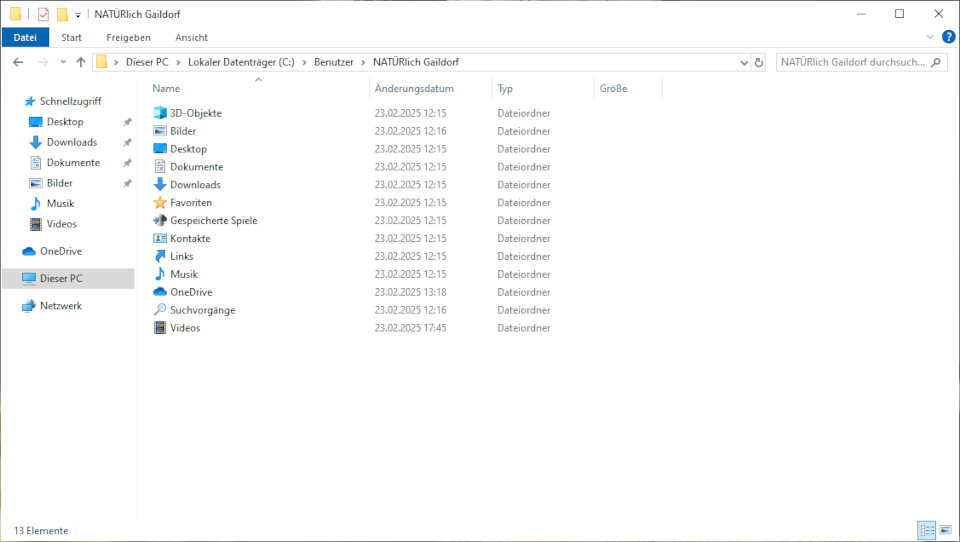
In den meisten Fällen reicht es aus, die Ordner "Bilder", "Dokumente", "Musik" und "Videos" zu sichern. Sollten sich noch wichtige Dateien auf dem Schreibtisch der Windows-Benutzeroberfläche befinden, sollte noch der Ordner "Desktop" gesichert werden. Das gleiche gilt für den Ordner "Downloads".
Zusätzlich ist ein Image der bestehenden Installation sinnvoll. Dies geht sehr komfortabel mit der Linux-Distribution Rescuezilla, die man – wie hier für Linux Mint beschrieben – herunterlädt, auf einen USB-Stick überträgt, und den Computer über diesen USB-Stick hochfährt. Die Nutzung von Rescuezilla erklärt sich weitgehend von selbst. Sollte die Linux-Installation schiefgehen, kann man den PC damit innerhalb kurzer Zeit wieder in seinen ursprünglichen Zustand zurückversetzen.
- Die parallele Installation von Linux neben Windows auf einer SSD erfordert schon fortgeschrittene Kenntnisse. In dem bereits oben erwähnten Video wird ab Minute 4:40 die parallele Installation detailliert demonstriert, und wie man potenziellen Stolpersteinen aus dem Weg geht.
Die weiteren Installationsschritte folgen als Bilderstrecke, versehen mit kurzen Kommentaren.
b. Installationsdatei herunterladen
Das Installationsimage findet sich auf der Homepage von Linux Mint:

Nach dem Wechsel auf die Download-Seite wird als erste Option die Cinnamon Edition angeboten:
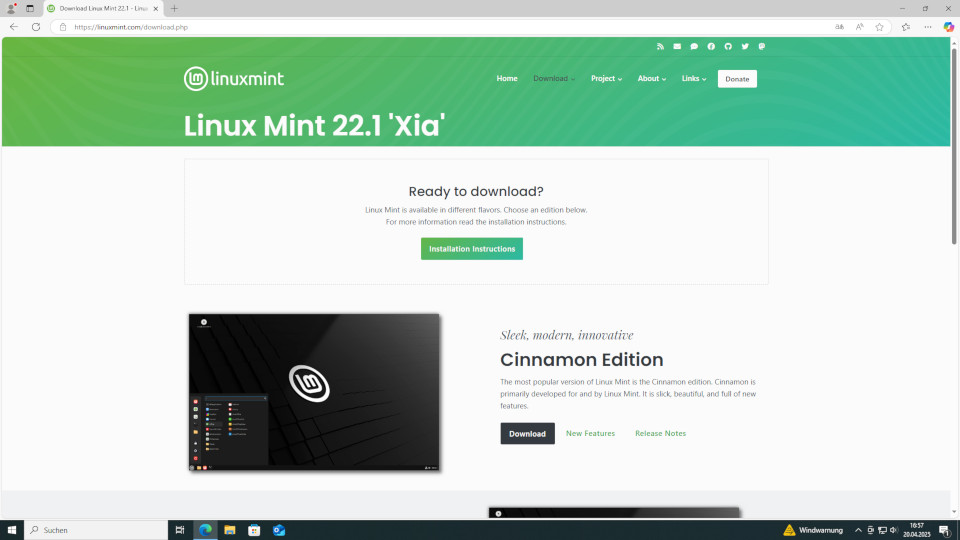
Auf der Download-Seite für die Cinnamon Edition scrollt man nach unten und wählt einen deutschen Mirror, um unnötigen Traffic zu vermeiden:
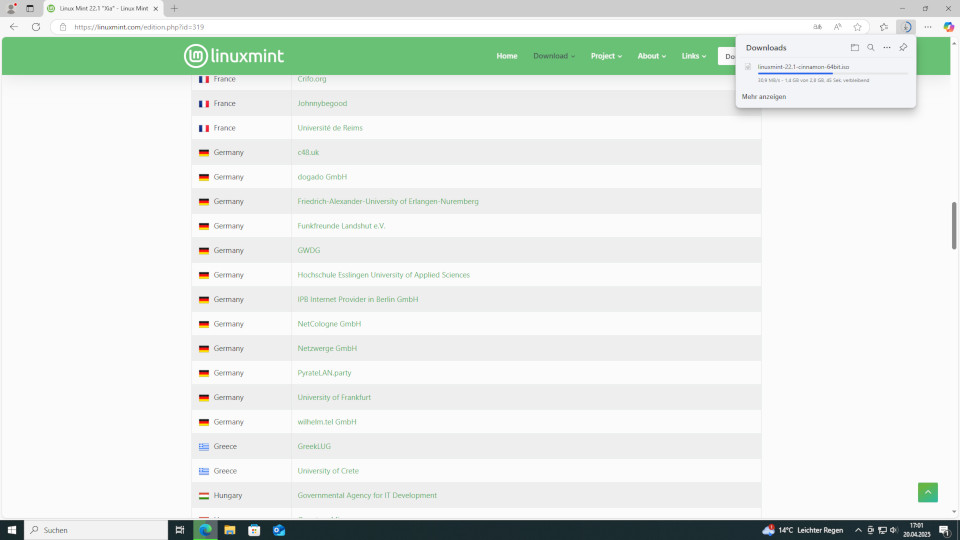
Der Download startet, und man kann im kleinen Fenster rechts oben den Downloadfortschritt bis zum Abschluss beobachten.
c. Installationsdatei auf USB-Stick übertragen
Für diesen Schritt wird aufgrund der leichten Bedienbarkeit gerne das Programm Balena Etcher empfohlen. Aber Balena Etcher blendet Werbung ein und sendet seit 2024 den Dateinamen des Images und das Modell des USB-Sticks an Balena. Die Alternative Rufus ist ungleich komplexer zu bedienen.
Es gibt jedoch eine etwas ungewöhnliche Lösung: Der Raspberry Pi Imager verarbeitet auch Installationsdateien außerhalb der Raspberry Pi-Welt.
Hierzu ruft man die Homepage von Raspberry Pi auf:
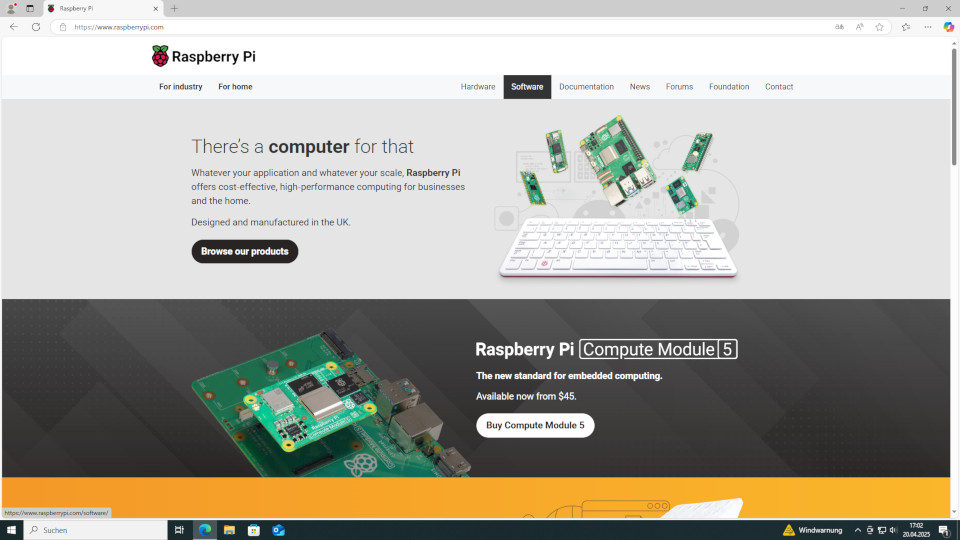
Nach Klick auf den Reiter "Software" landet man direkt beim Download-Button für den Raspberry Pi Imager in der Windows-Version:
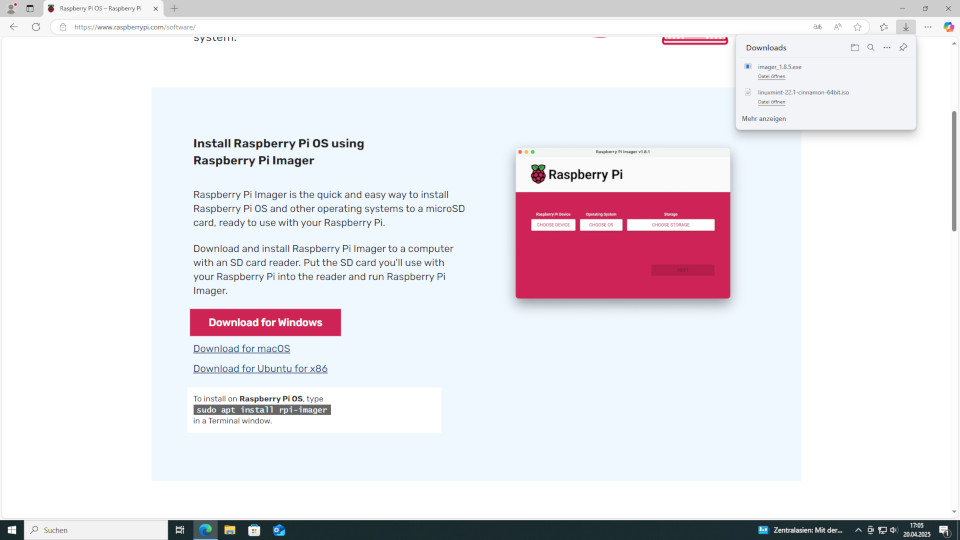
Nach Abschluss des Downloads kann man im kleinen Fenster rechts oben über "Datei öffnen" die Installation des Raspberry Pi Imagers starten:

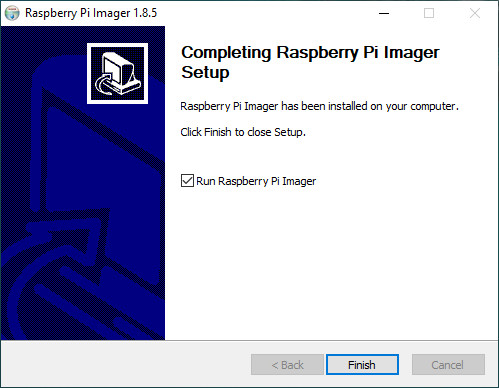
Nach Anschluss der Installation wird über Klick auf den "Finish"-Knopf der Raspberry Pi Imager gestartet:
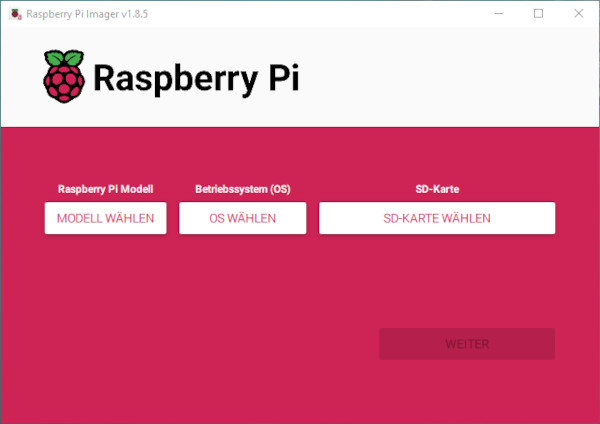
Durch Klick auf "OS WÄHLEN" öffnet sich ein Auswahlfenster. Durch Scrollen nach ganz unten kommt man auf den Auswahlpunkt "Use custom":
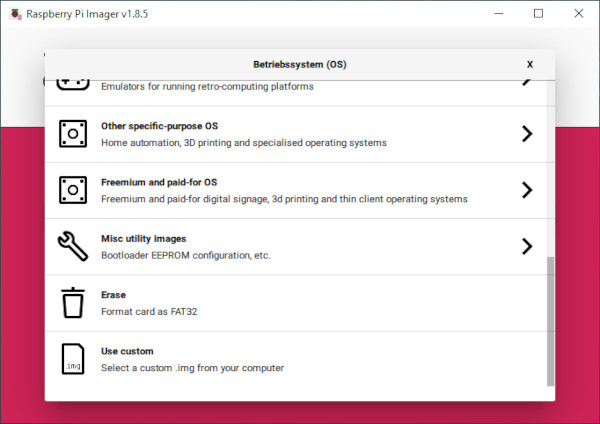
Bei Klick darauf wird einem direkt die Installationsdatei für Linux Mint aus dem "Downloads"-Ordner angeboten:
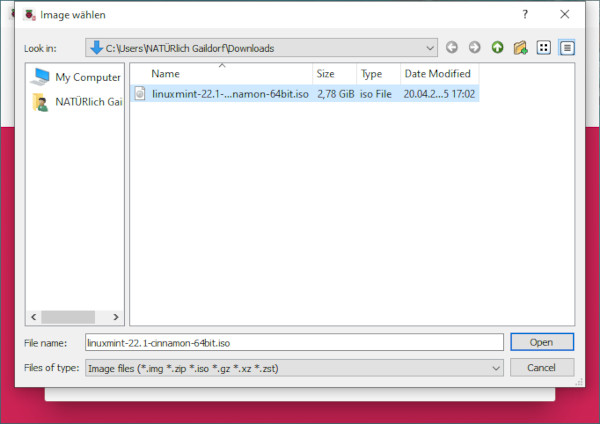
Spätestens jetzt sollte man einen USB-Stick mit mindestens 4 GB Kapazität an den Computer anstecken.
Denn im nächsten Schritt wird über Klick auf "SD-KARTE WÄHLEN" das Medium ausgewählt, auf das die Installationsdatei geschrieben werden soll:
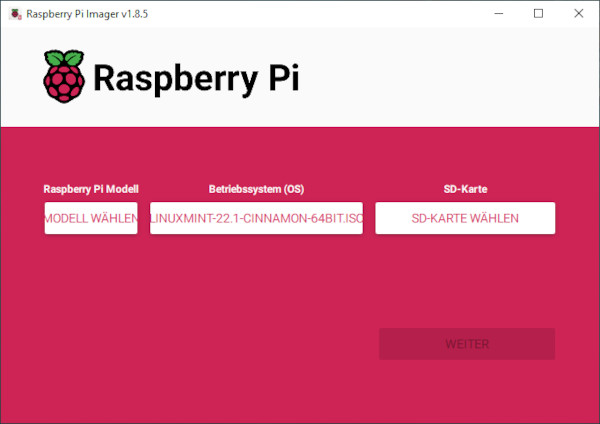
Der angesteckte USB-Stick wird automatisch angezeigt:
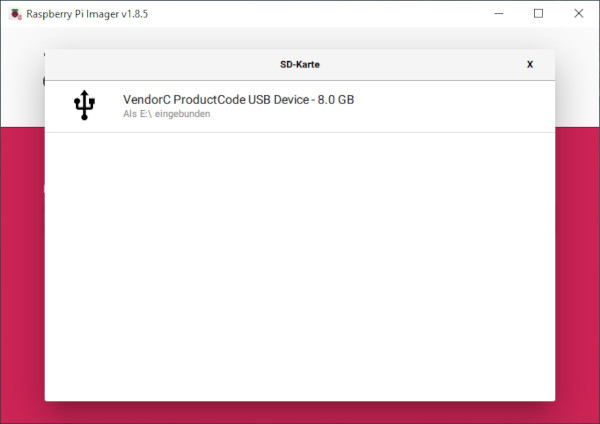
Klick auf den jetzt aktivierten Knopf "WEITER":
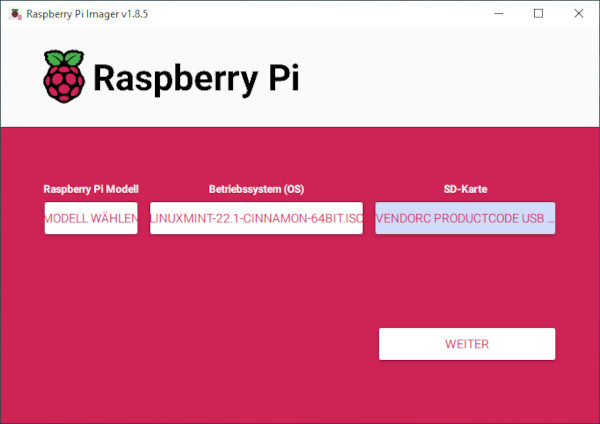
Der Raspberry Pi Imager fragt, ob man die vorher festgelegten OS Anpassungen anwenden will. Es wurden keine OS Anpassungen vorgenommen, also: "NEIN":
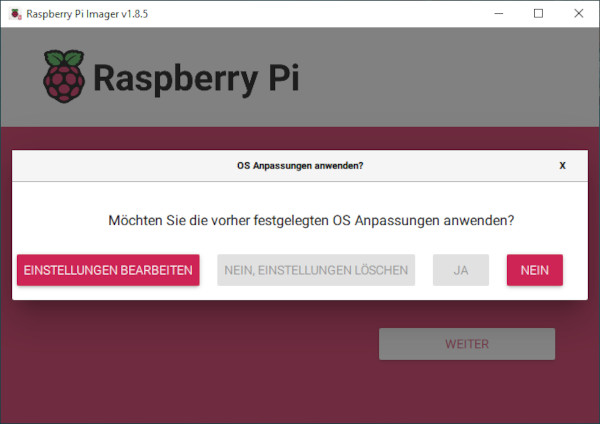
Nach einer letzten Sicherheitsabfrage zum Überspielen der Installationsdatei auf den USB-Stick, die man mit "JA" beantwortet, beginnt der Schreibvorgang:
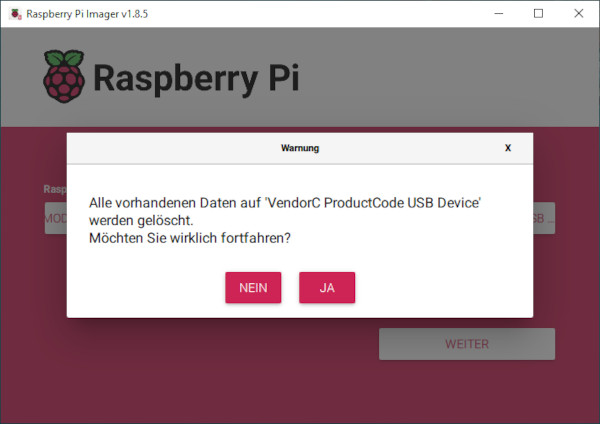
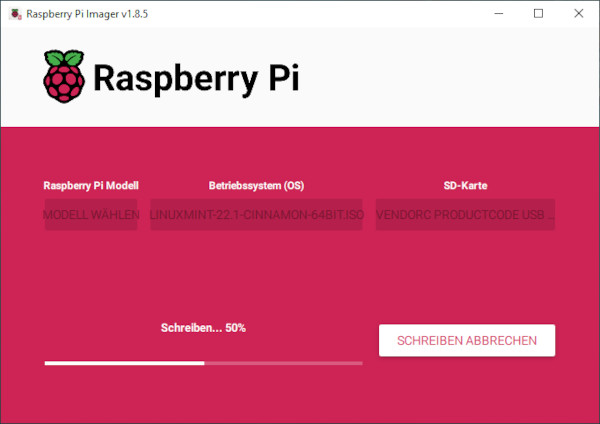
Nach einem Verifizierungs-Durchlauf meldet der Raspberry Pi Imager Vollzug:
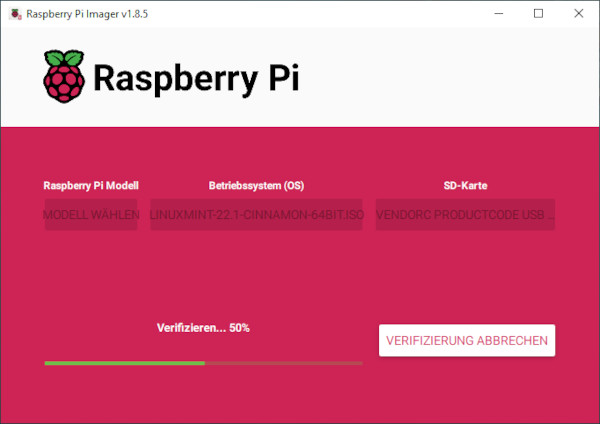
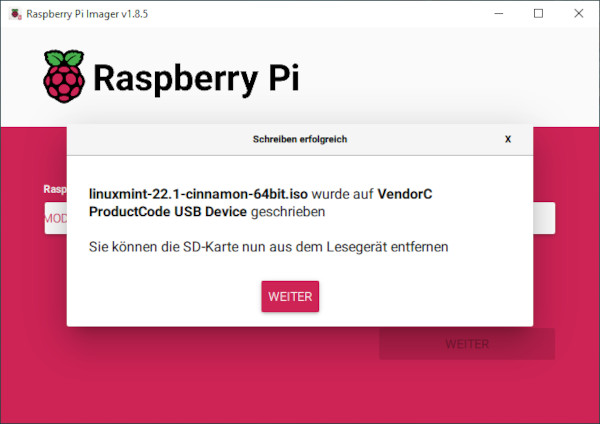
d. Computer über den USB-Stick hochfahren
Anschließend wird der Computer neu gestartet. Dabei kann der soeben mit dem Raspberry Pi Imager bespielte USB-Stick gleich stecken bleiben.
Jetzt kommt der hakeligste Teil: Bevor der Computer das Windows-Betriebssystems starten kann, soll das UEFI BIOS – also das Basissystem, das die Hardware initialisiert – angezeigt werden. Noch komfortabler ist es, wenn man direkt das Menü angezeigt bekommt, in dem man das vorübergehende Startlaufwerk für den Computer auswählen kann. Hierzu muss man die entsprechenden Hotkeys des jeweiligen Herstellers kennen:
- Bei Dell OptiPlex ist es die Taste F2 für das UEFI BIOS und die Taste F12 für die Auswahl des vorübergehenden Startlaufwerks.
- Bei HP ProDesk ist es die Taste Esc für das UEFI BIOS und die Taste F9 für die Auswahl des vorübergehenden Startlaufwerks.
- Bei Lenovo ThinkCentre ist es die Taste Enter für das UEFI BIOS und die Taste F12 für die Auswahl des vorübergehenden Startlaufwerks.
Dabei hat sich die Methode bewährt, beim Start des Computers so lange auf dem entsprechenden Hotkey auf der Tastatur herumzuhämmern, bis der Computer diese Aktion mit einem Piepton quittiert.
Wenn man einen Bildschirm wie diesen sieht, ist es meistens schon zu spät:
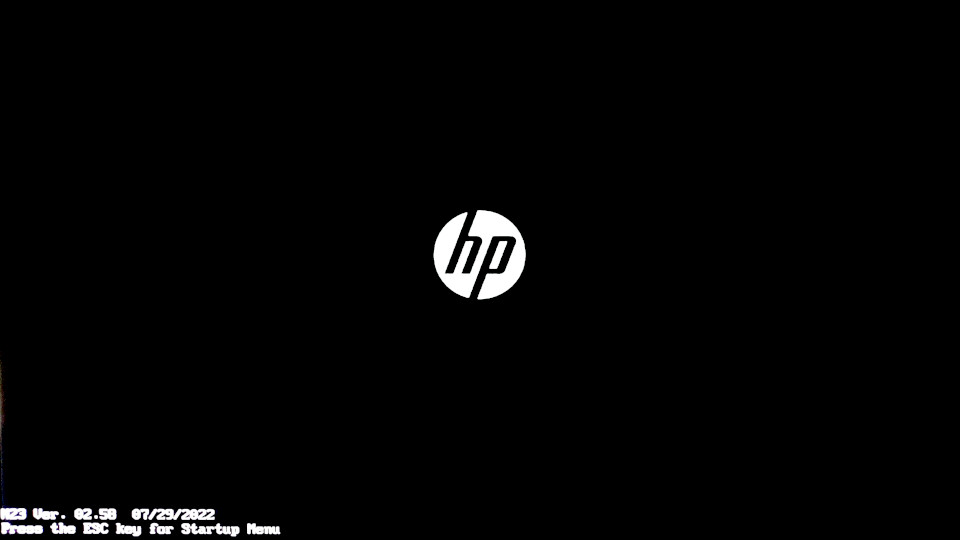
Dann nimmt der Start des vorhandenen Betriebssystems gleich seinen Lauf.
Hat man den Hotkey für das UEFI BIOS rechtzeitig gedrückt, sieht der Bildschirm zum Beispiel so aus:
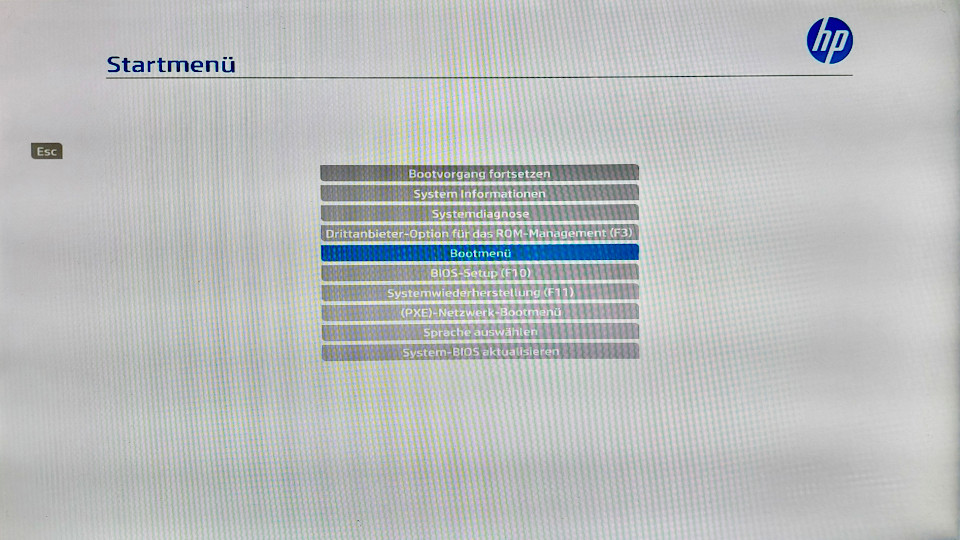
Hier kann man über den Punkt "Bootmenü" oder "Boot Menu" in dasselbe einsteigen.
Oder man wählt gleich den Hotkey für das vorübergehende Startlaufwerk. Dann sieht der Bildschirm zum Beispiel so aus:
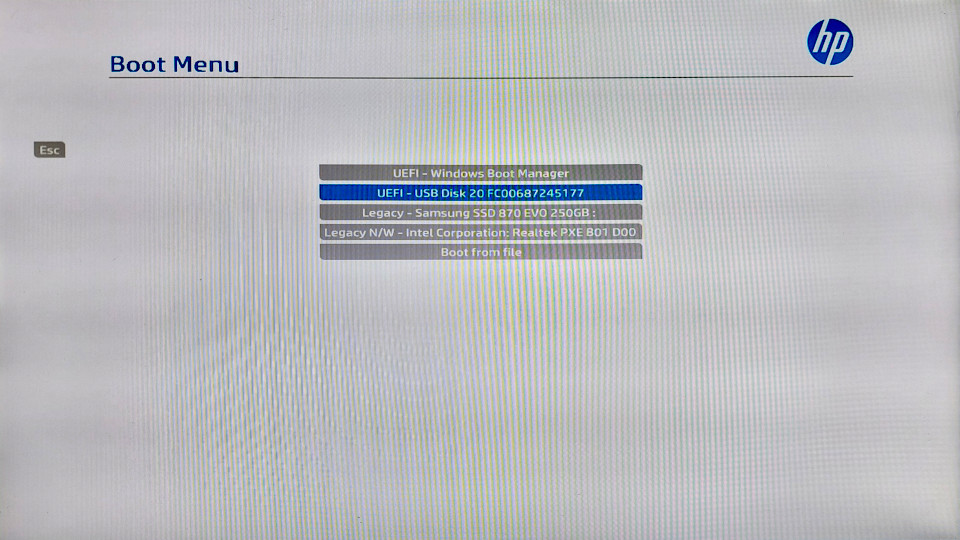
Hier ist der Eintrag "UEFI – USB <XXX>" auszuwählen, und der Computer startet das Betriebssystem, das sich auf dem USB-Stick befindet. In dem darauf folgenden Menü wird die Auswahl auf dem obersten Punkt belassen und mittels der Enter-Taste bestätigt.
e. Installation starten
Ist der Computer fertig gestartet, befindet man sich schon in Linux Mint. Herzlichen Glückwunsch! Jetzt kann man Linux Mint nach Herzenslust ausprobieren.
Oder man startet den Installationsvorgang auf die interne Festplatte mit Doppelklick auf das Icon am linken oberen Bildschirmrand:
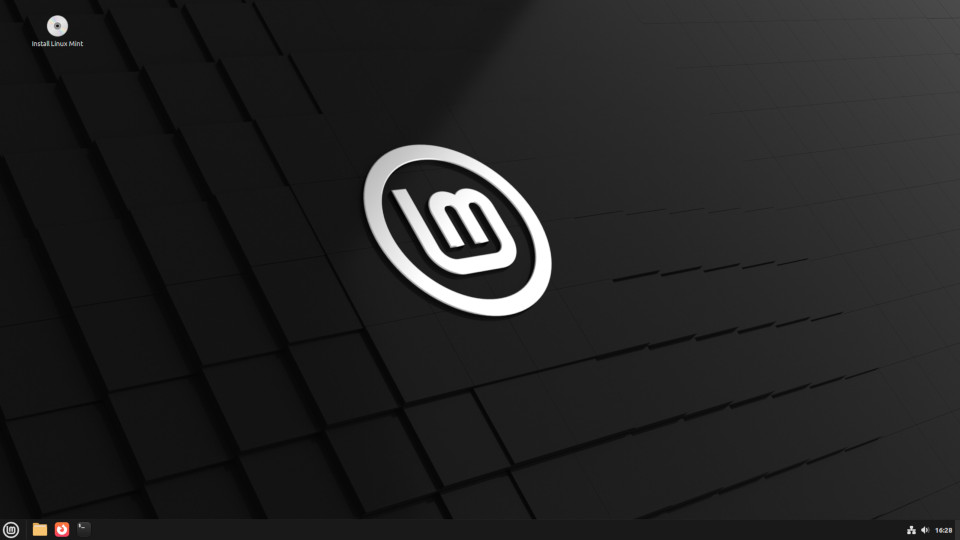
Zunächst wird die Sprache abgefragt, in der die Installation ablaufen soll:
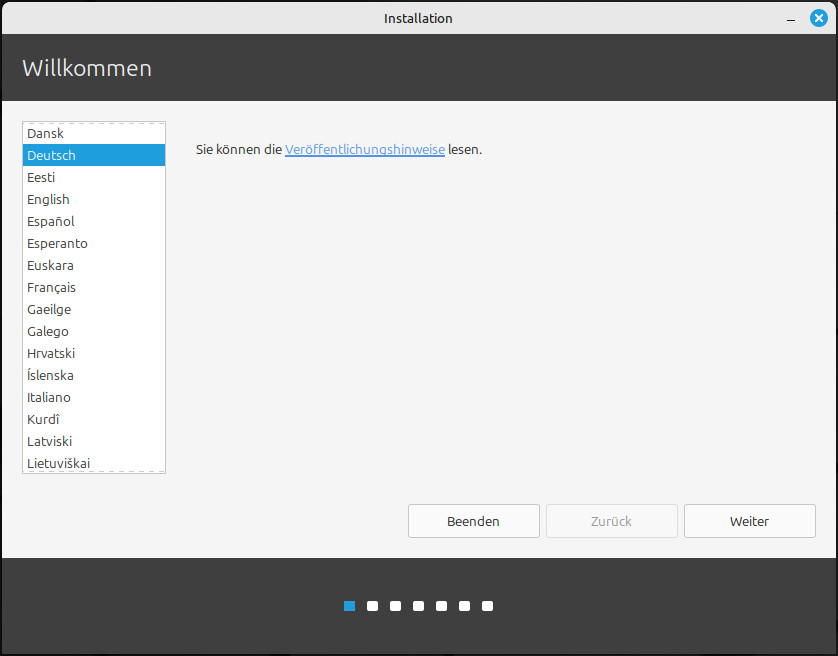
Anschließend muss man die Tastaturbelegung festlegen. In den meisten Fällen kann man die Voreinstellung belassen.
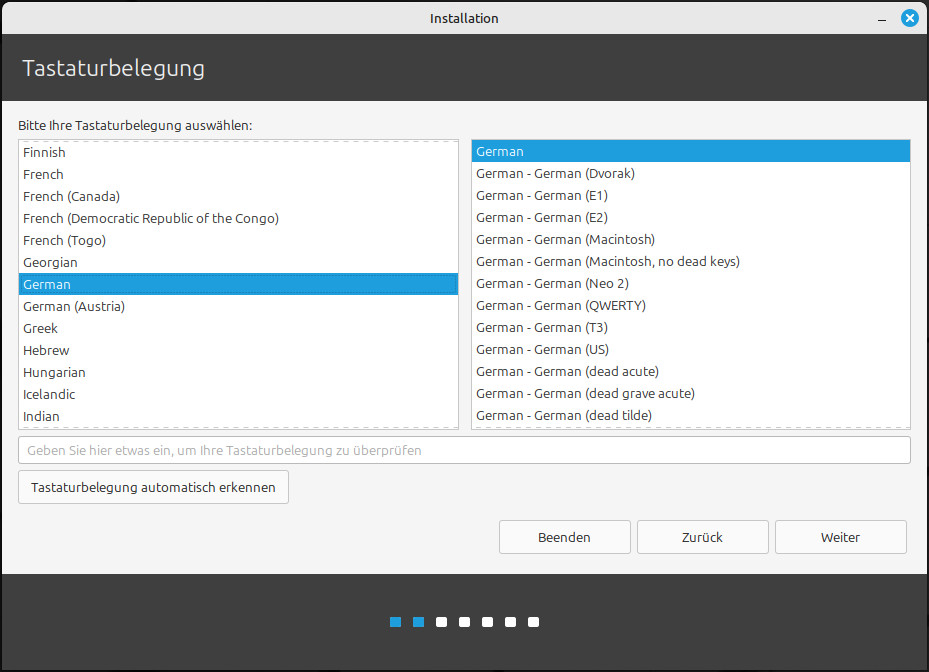
Die Multimedia-Codecs sollten mit installiert werden:
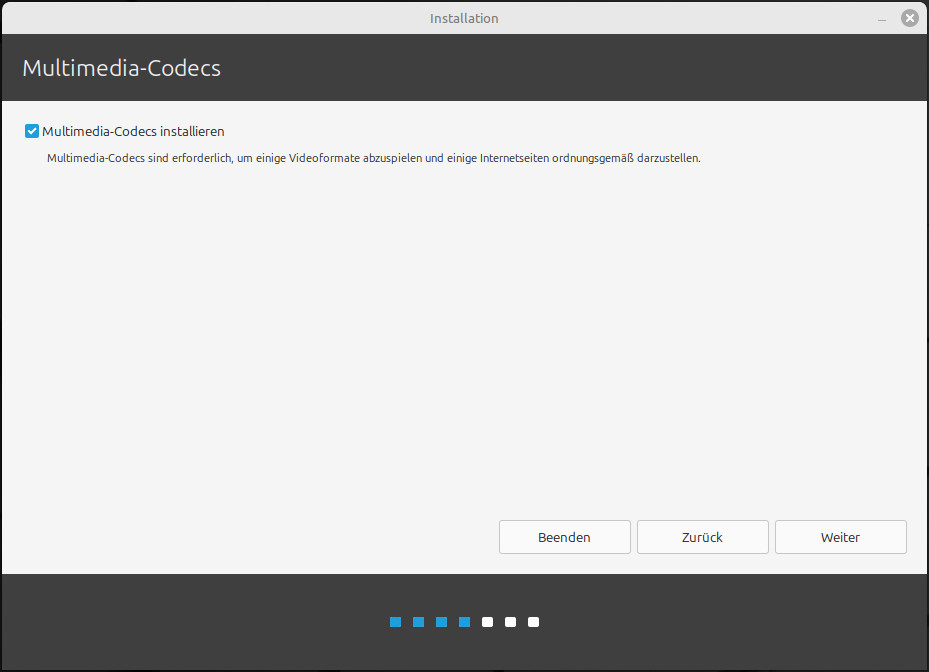
Hier kommt die entscheidende Frage, ob die bestehende Windows-Installation behalten werden soll. In unserem Fall nicht:
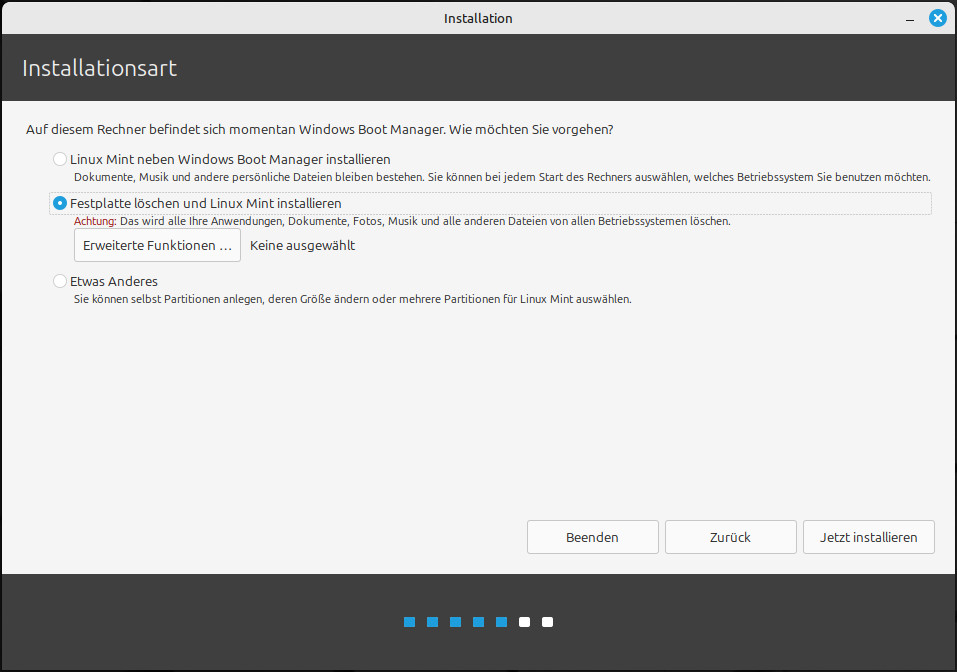
In einem letzten Dialog muss das Überschreiben der internen Festplatte noch einmal bestätigt werden:
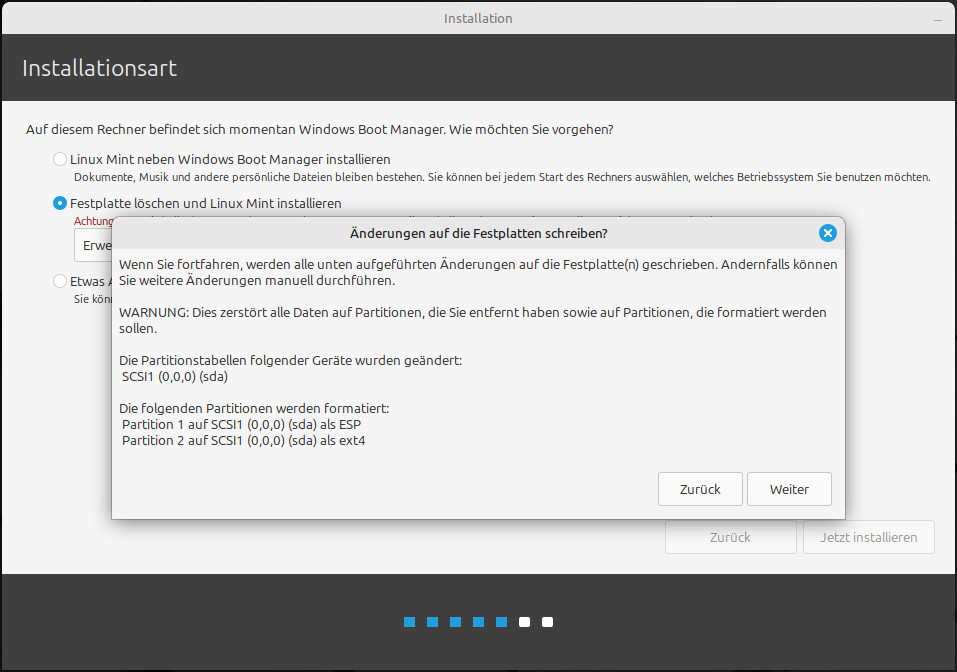
Anschließend muss die Zeitzone angegeben werden. Auch hier kann man meist die Voreinstellung belassen:
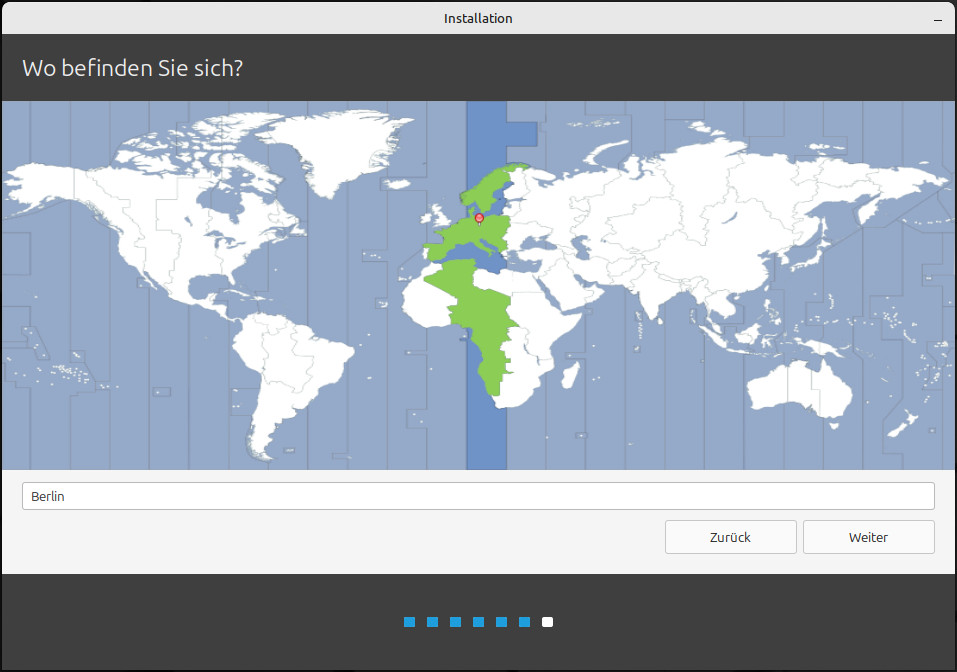
Im folgenden Dialog sind noch ein paar persönliche Angaben erforderlich:
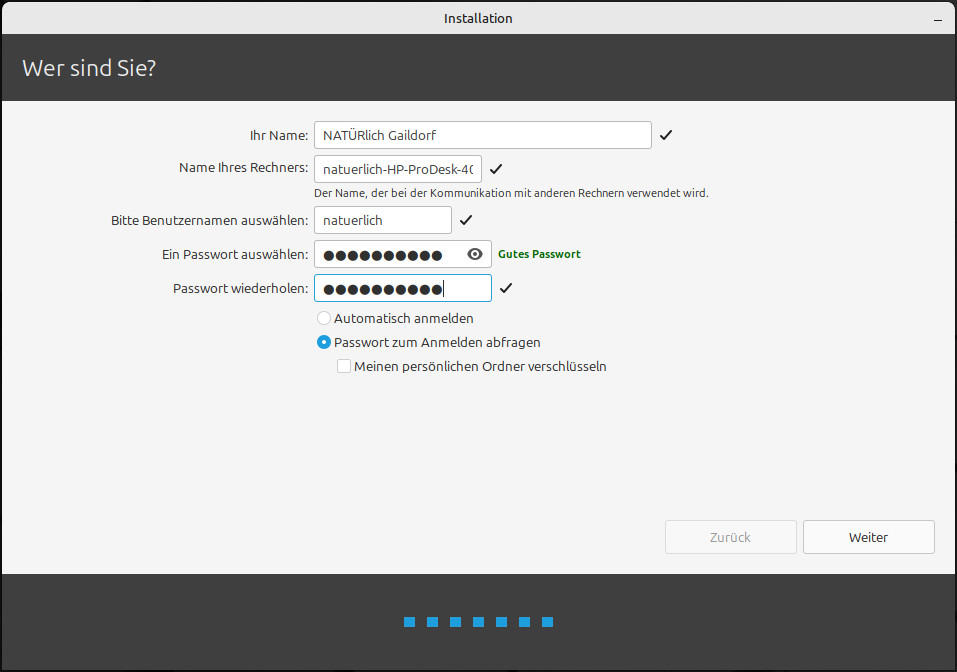
Die Abfrage des Passworts bei der Anmeldung ist in jedem Fall sinnvoll!
Jetzt nimmt die Installation ihren Lauf:
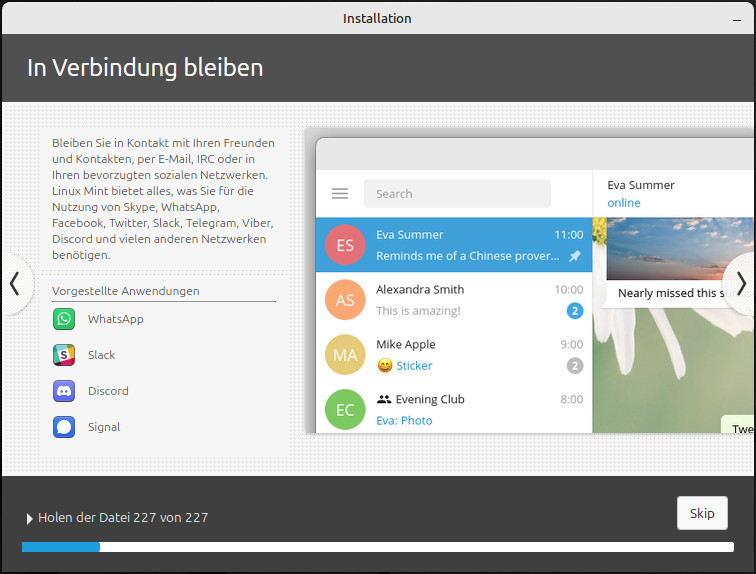
Nach ca. 10-15 Minuten – je nachdem, wie flott der Computer ist – bestätigt Linux Mint den erfolgreichen Abschluss der Installation auf dem Computer:
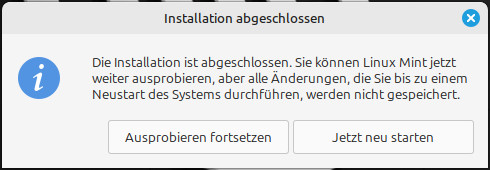
f. Arbeiten nach der Installation
Nach dem Neustart von Linux Mint öffnet sich auf dem Desktop ein Willkommensdialog:
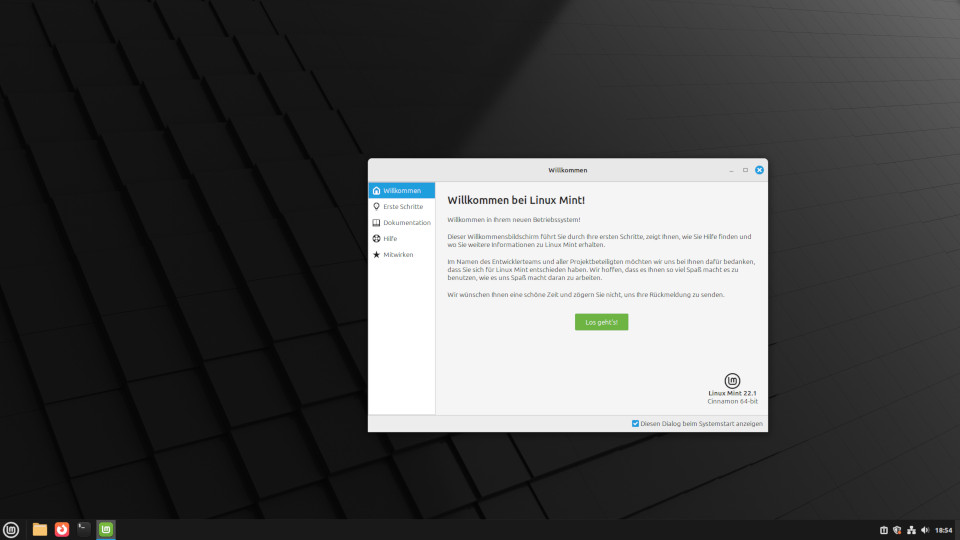
Bei Klick auf "Los geht's" geht es zur Auswahl der ersten Einstellungen:
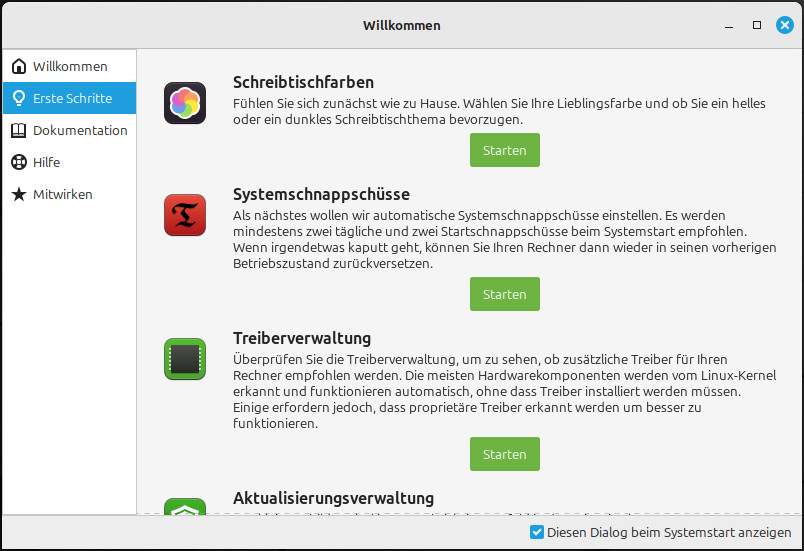
Unter "Schreibtischfarben" kann man das Erscheinungsbild von Linux Mint seinem eigenen Geschmack anpassen:
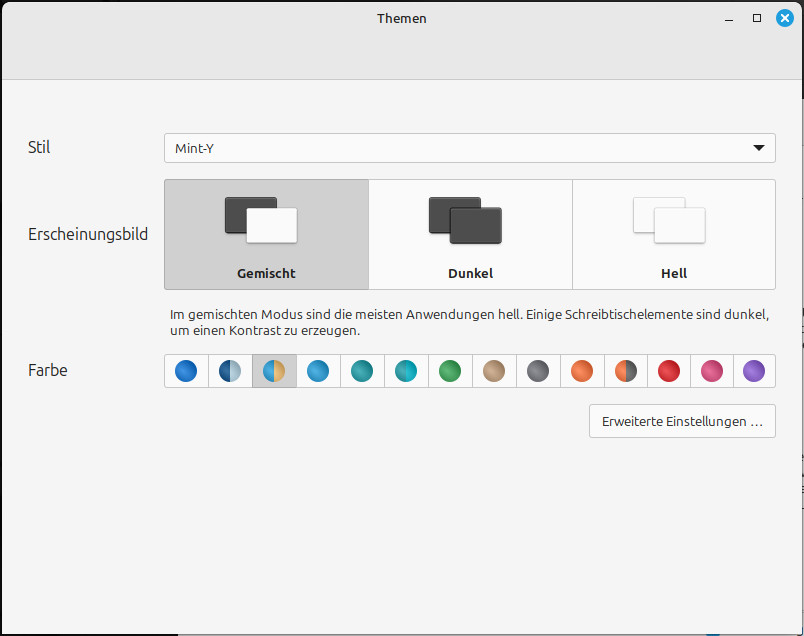
"Systemschnappschüsse" entsprechen den Wiederherstellungspunkten unter Windows. Die Einrichtung ist nicht zwingend notwendig, da Linux Mint kaum kaputt zu kriegen ist. Zudem lassen die Systemschnappschüsse die Festplatte ziemlich schnell volllaufen, was bei wenig Kapazität nicht wünschenswert ist.
Zunächst legt man die Art des Systemschnappschusses fest. Hier kann die Voreinstellung belassen werden.
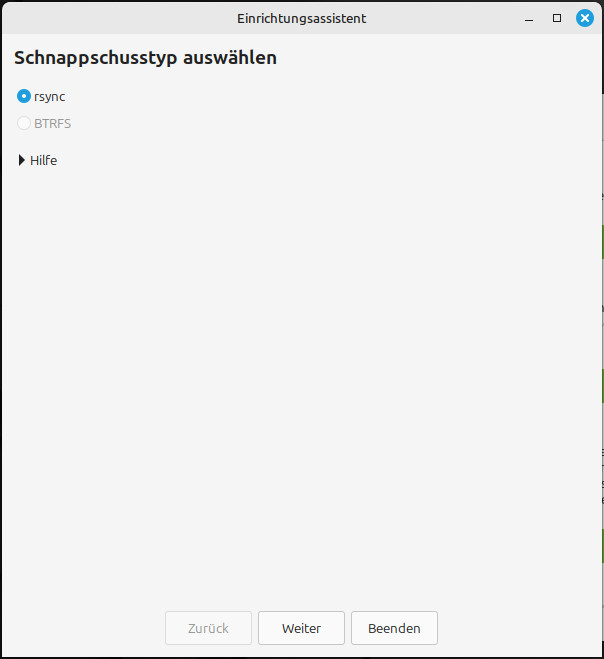
Dann wird der Schnappschussort festgelegt. Wer eine zweite Festplatte im Computer hat, legt die Schnappschüsse besser dort ab. Sonst kann die Voreinstellung belassen werden.
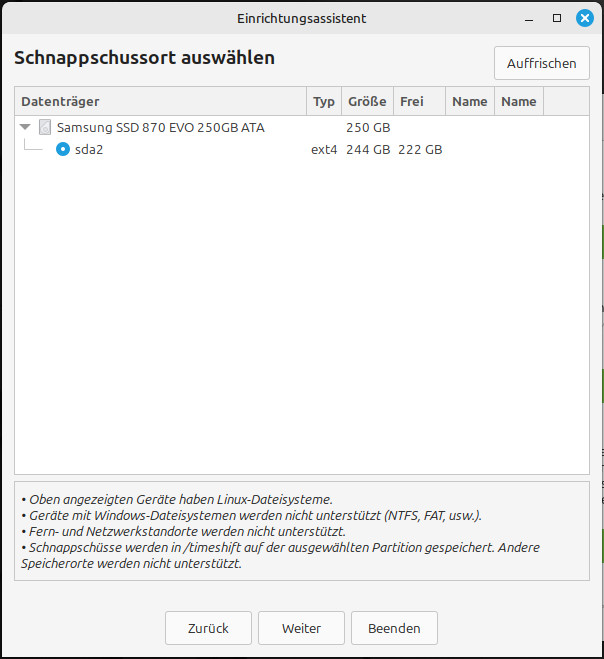
Gemäß der Empfehlung auf dem Willkommensbildschirm kann man je zwei Schnappschüsse täglich und beim Systemstart anfertigen lassen:
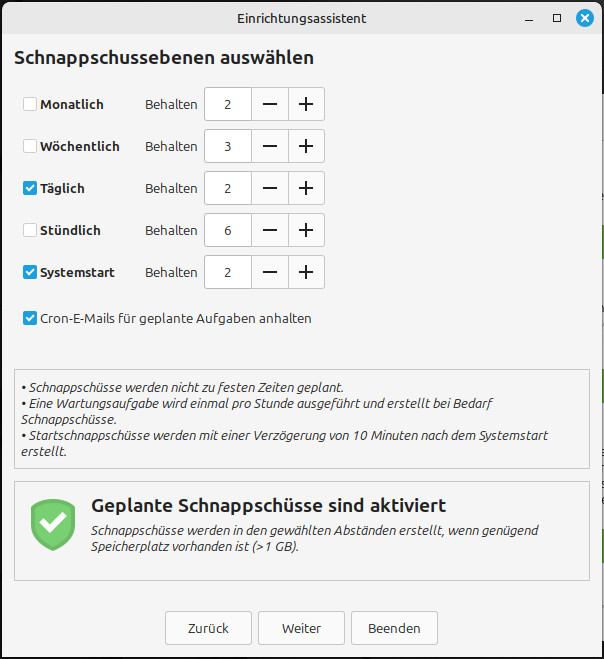
Die persönlichen Ordner der Benutzer sollten nicht mit gesichert werden. Hier sollte man sich eine andere Backup-Strategie überlegen:
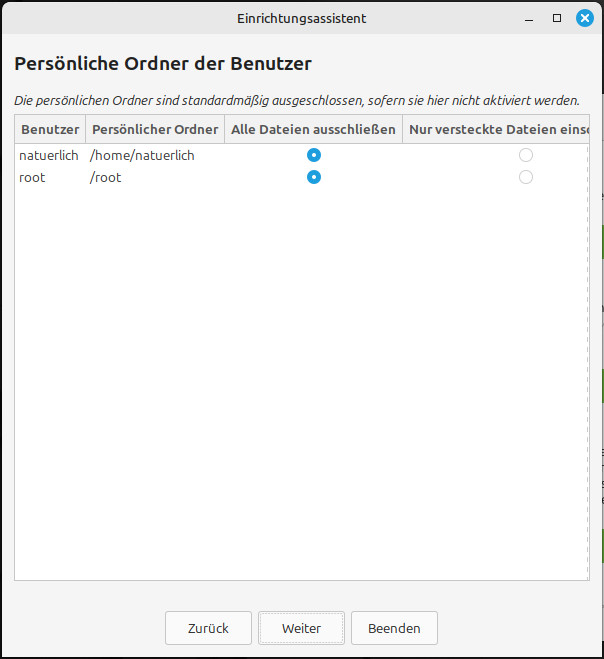
Die Einrichtung der Systemschnappschüsse wird zum Schluss bestätigt:
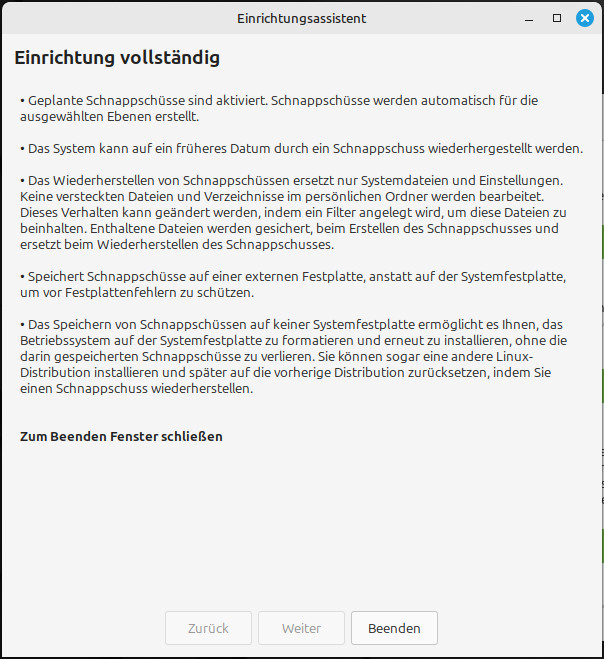
Zurück in der Auswahl geht es an die Einstellungen der Aktualisierungsverwaltung:
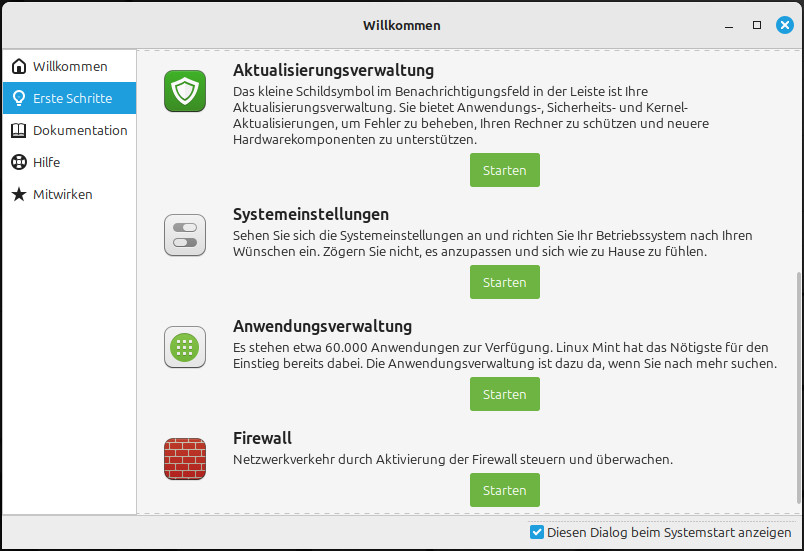
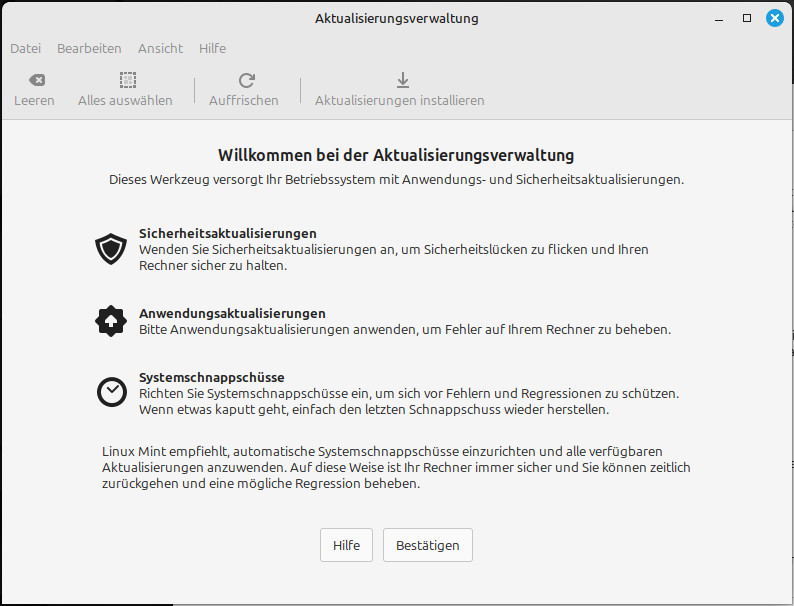
Nach Klick auf "Bestätigen" bietet Linux Mint zunächst den Wechsel auf einen lokalen Spiegelserver an:
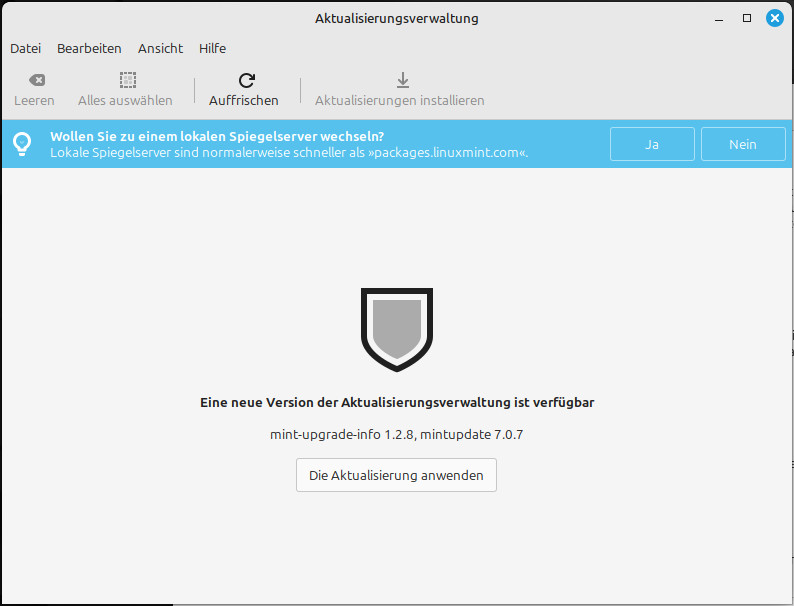
Das ist auch sinnvoll, denn ein lokaler Spiegelserver erzeugt weniger Traffic und ist meist schneller als die voreingestellten:
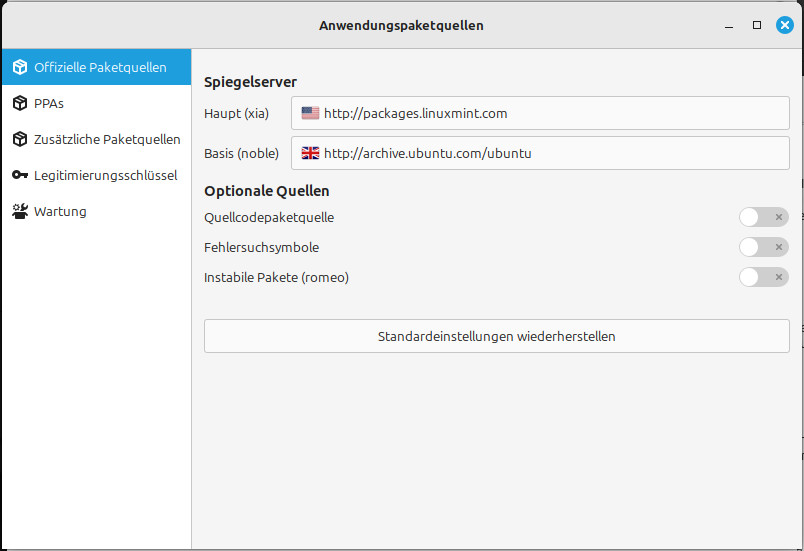
Nach Klick auf die Spiegelserverauswahl werden die Spiegelserver nach Downloadgeschwindigkeit aufgeführt:
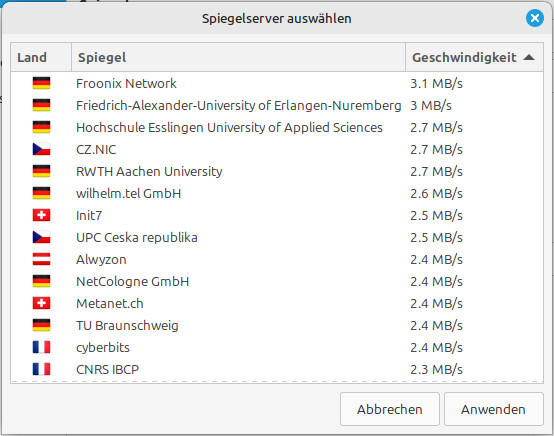
Sollten die lokalen Spiegelserver wie in diesem Beispiel geändert worden sein, muss der Zwischenspeicher der Paketverwaltung aktualisiert werden:
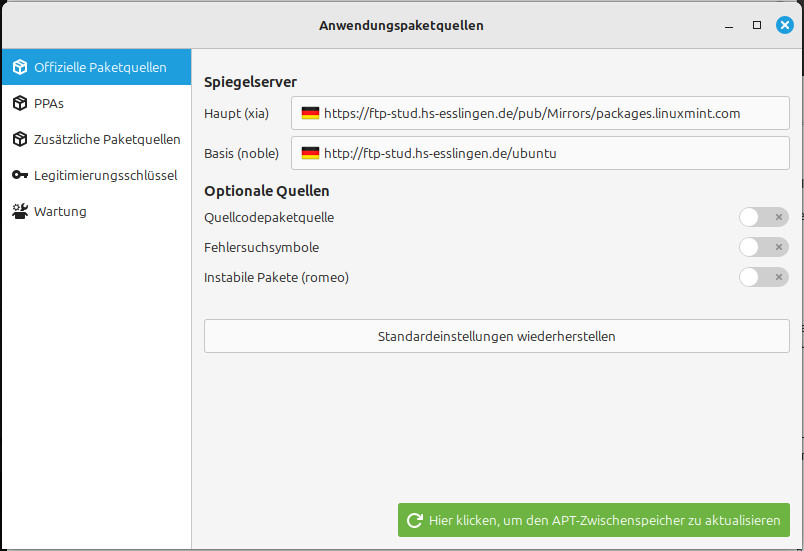
Als nächstes sollte die Aktualisierungsverwaltung selbst aktualisiert werden:
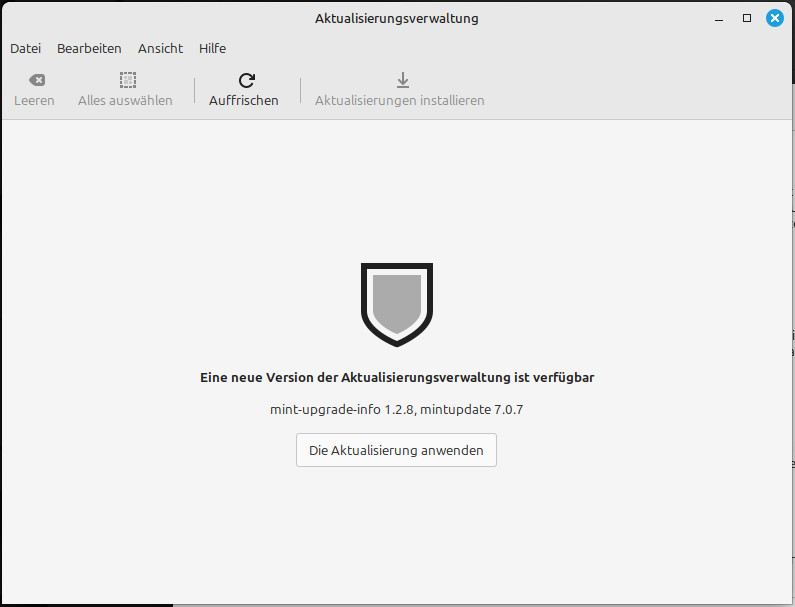
Nach erfolgter Aktualisierung der Aktualisierungsverwaltung werden nach einer Neuinstallation von Linux Mint gewöhnlich viele zu aktualisierende Software-Pakete angezeigt:
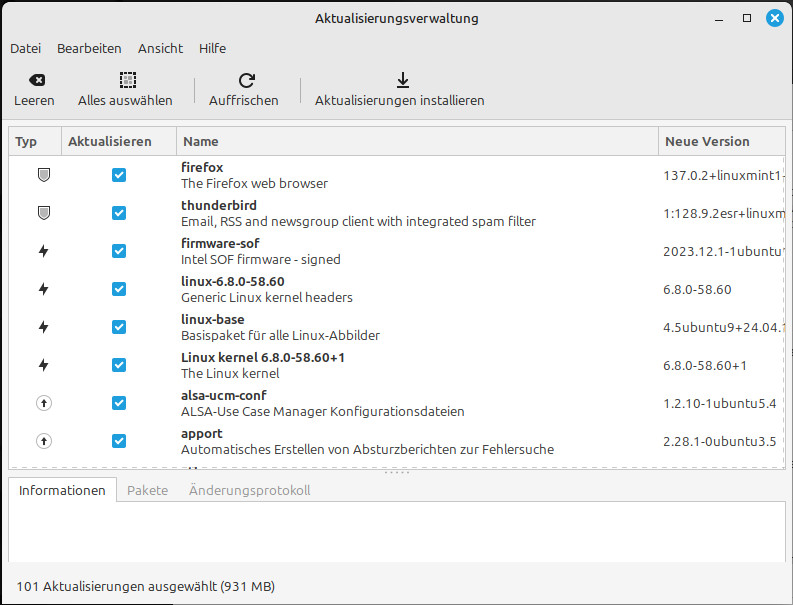
Da in diesem Fall auch der Linux-Kernel aktualisiert wurde, muss ein Systemneustart durchgeführt werden:
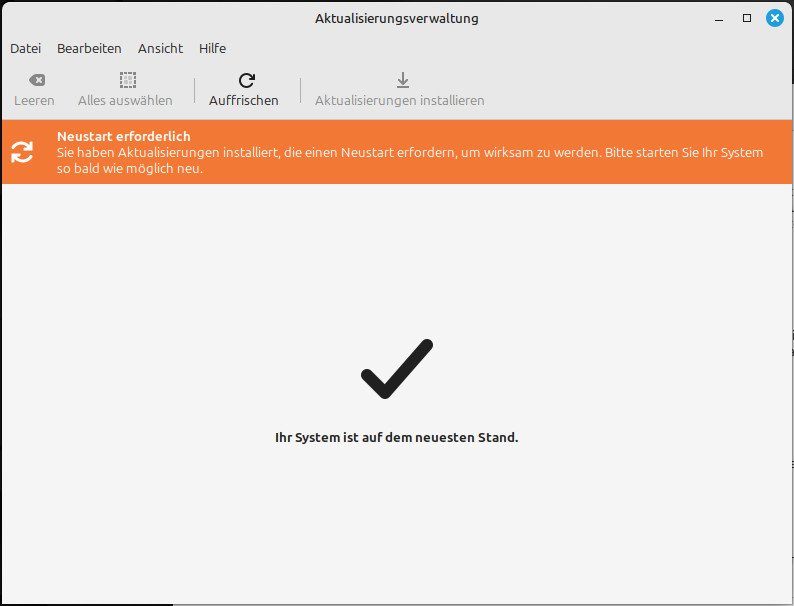
Nach dem Neustart geht es über den Willkomensbildschirm zurück in die Aktualisierungsverwaltung und dort in die Einstellungen, um die Systemaktualisierung zu automatisieren.
Hier werden alle Schieberegler aktiviert:
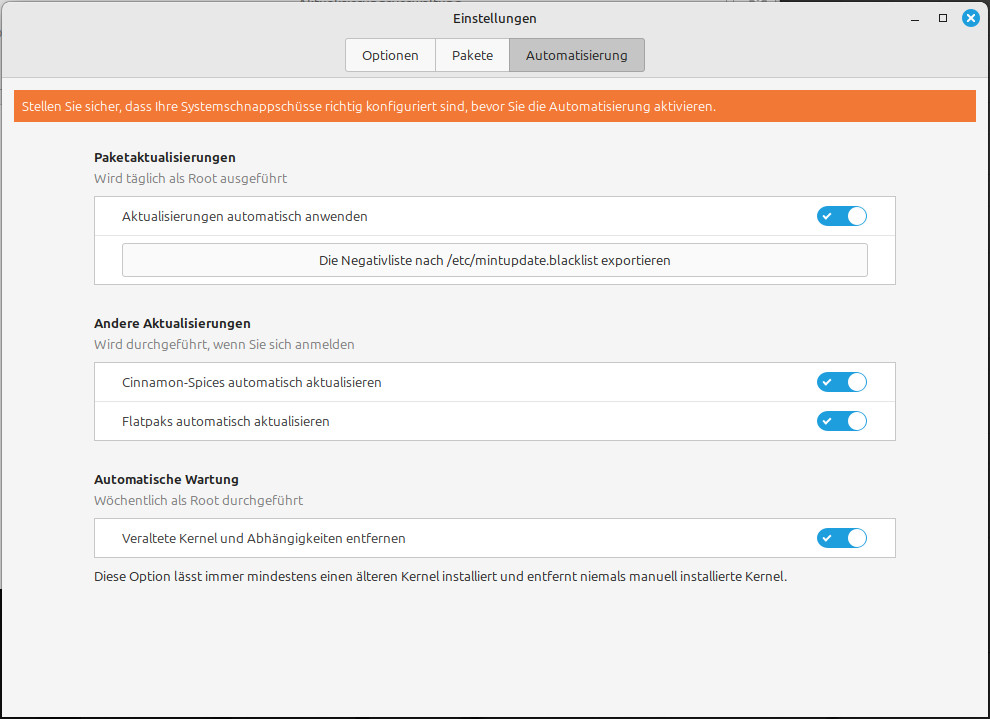
Zurück im Auswahlmenü kann man noch einen Blick in die Systemeinstellungen und in die Anwendungsverwaltung werfen:
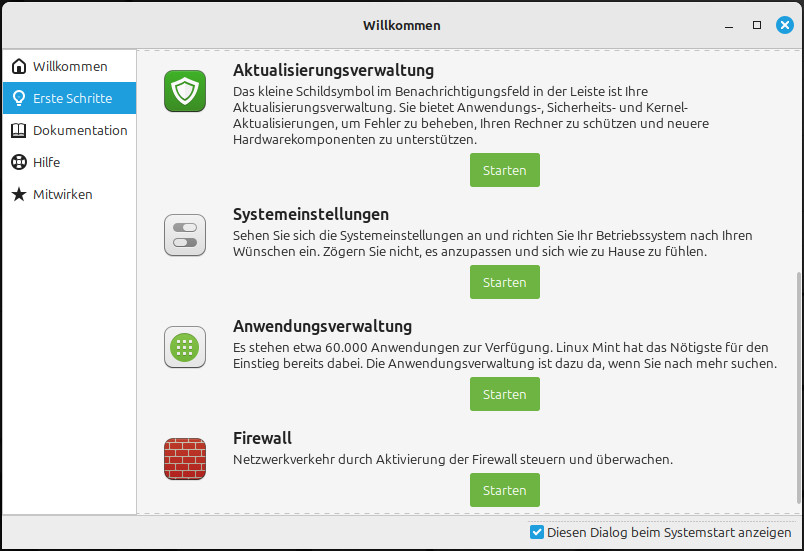
Die Systemeinstellungen funktionieren analog zu denen in Windows:
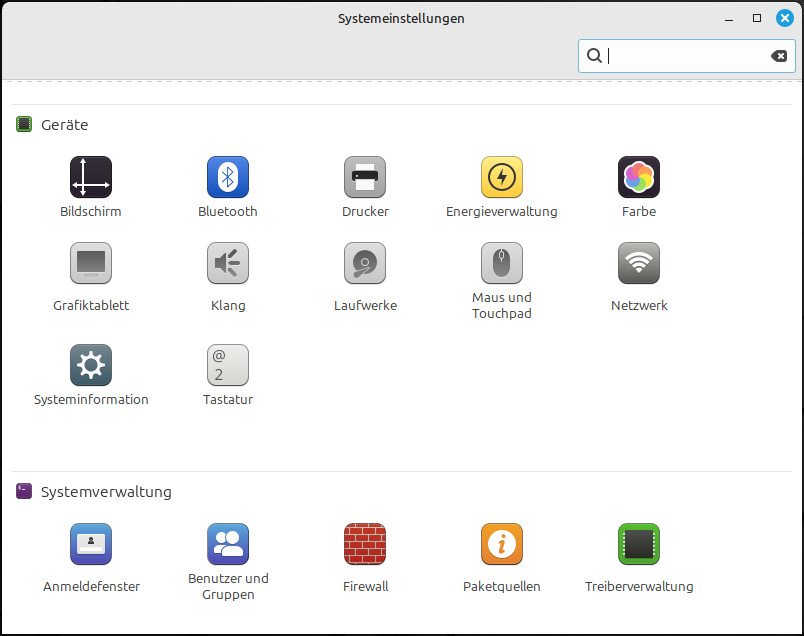
In der Anwendungsverwaltung könnnen an zentraler Stelle wie in einem App Store Programme gesucht, installiert und auch wieder deinstalliert werden:
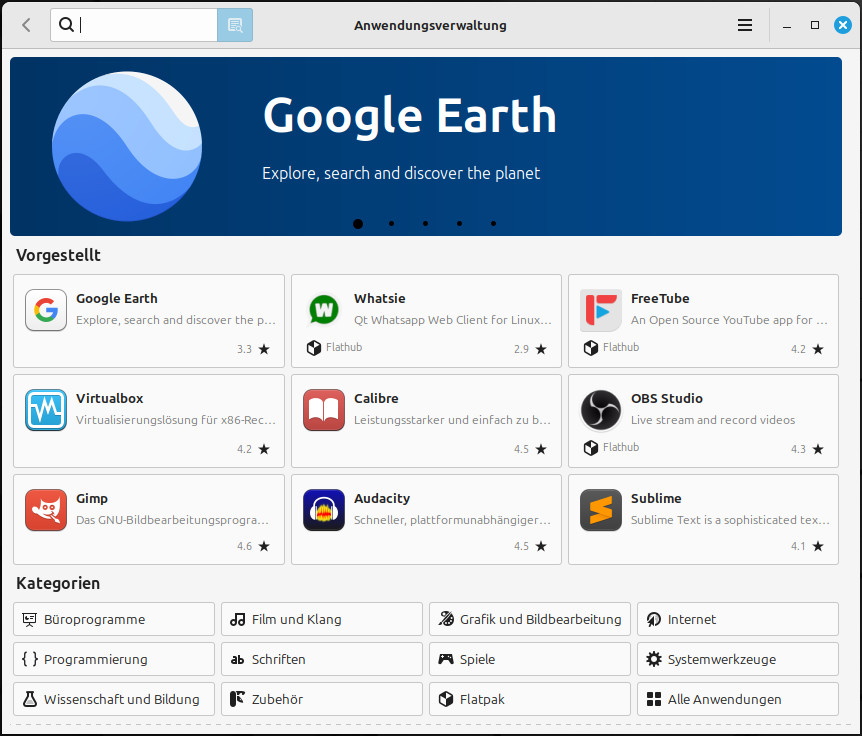
Die Anwendungsverwaltung bietet eine nahtlose Einbindung von Software im Flatpak-Format an. Sollte die Auswahl noch größer sein, kann man zusätzlich die Anzeige ungeprüfter Flatpaks zulassen:
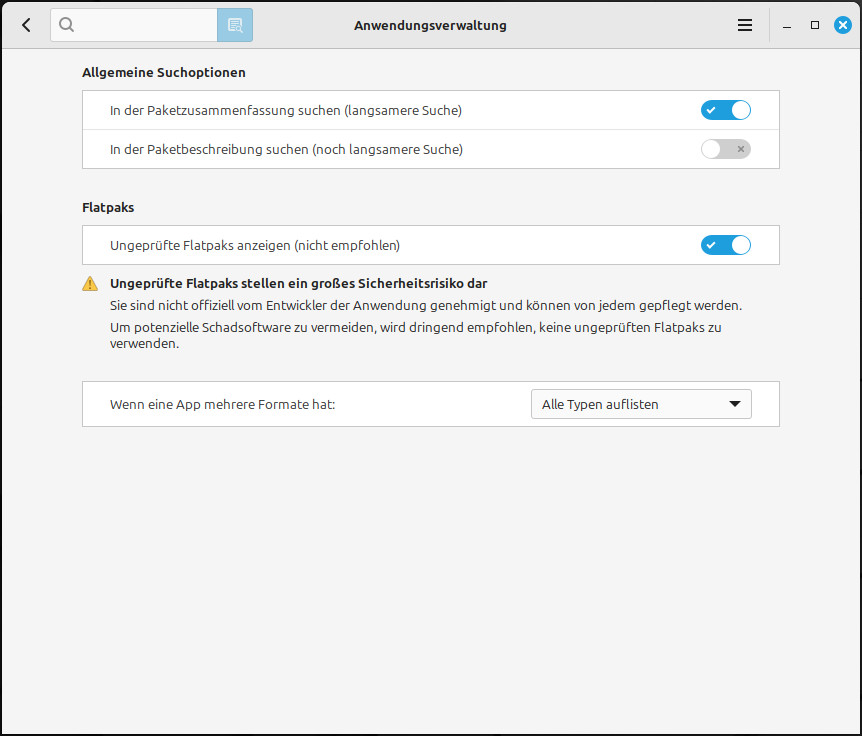
Zu guter Letzt ist es noch empfehlenswert, die Firewall auf dem Computer zu aktivieren:
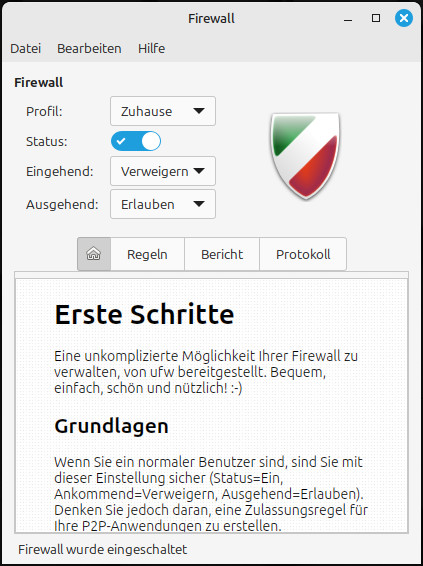
Damit sind die wichtigsten Grundeinstellungen vorgenommen, und das System ist jetzt einsatzbereit.
g. Für Experten: Tastaturkürzel anpassen
Wer sich intensiver mit grafischen Benutzeroberflächen beschäftigt, findet bald heraus, dass man manche Funktionen einfach schneller mit Tastaturkürzeln aufrufen kann. Die meisten Tastaturkürzel unter Linux Mint entsprechen denen unter Windows. Eine wichtige Ausnahme ist die Sperrung des Bildschirms, die unter Windows mit der Tastenkombination "Windows+L" ausgelöst werden kann.
Um dies zu ändern, ruft man unter "Systemeinstellungen" den Punkt "Tastatur" auf:
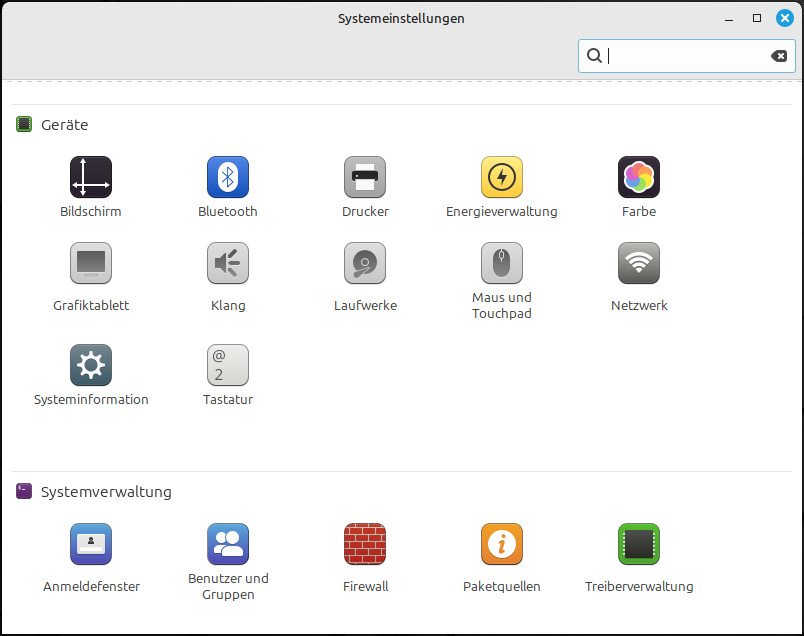
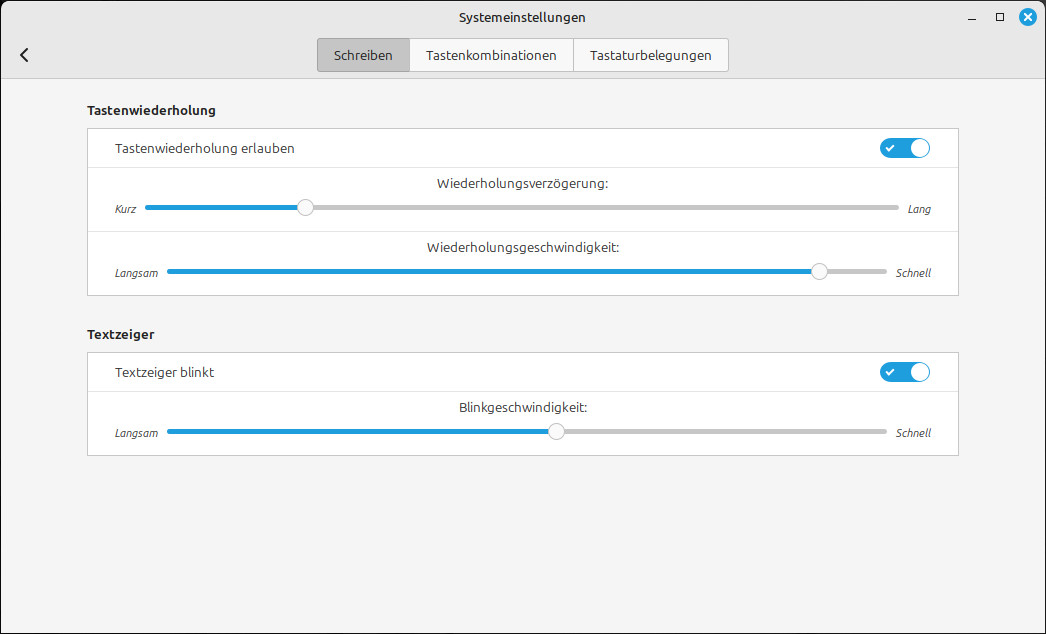
Über den Reiter "Tastenkombinationen" lässt sich in der Kategorie "System" der Punkt "Bildschirm sperren" anwählen:
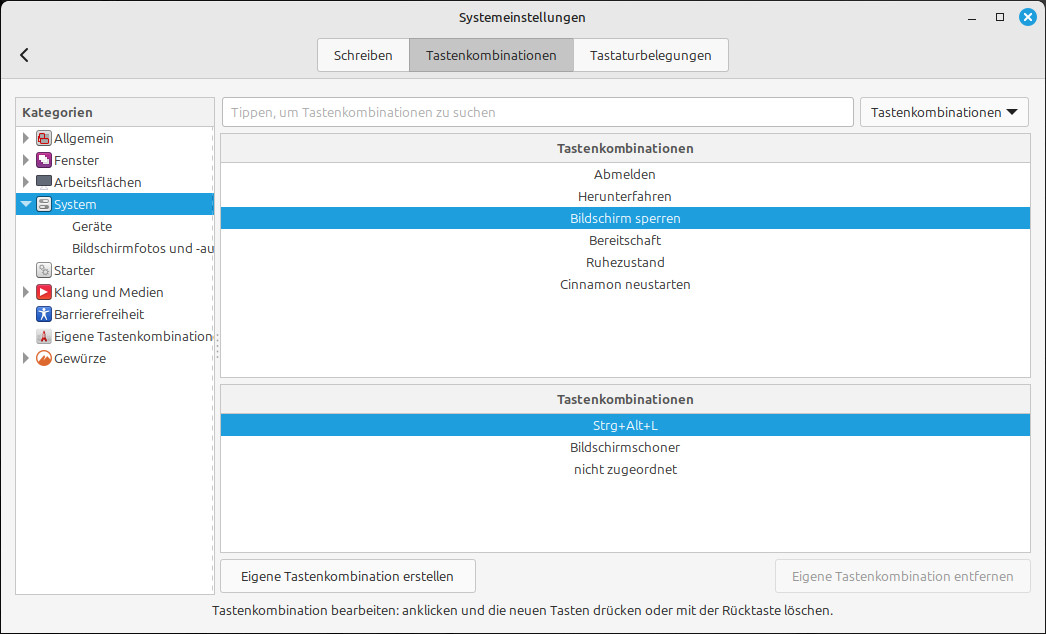
Nach Klick auf den Eintrag "Strg+Alt+L" unter "Tastenkombinationen" lässt sich diese durch Drücken der Kombination "Windows+L" ändern.
Die Warnung, dass die Kombination "Super+L" schon belegt sei, kann durch Drücken auf "ja" quittiert werden:
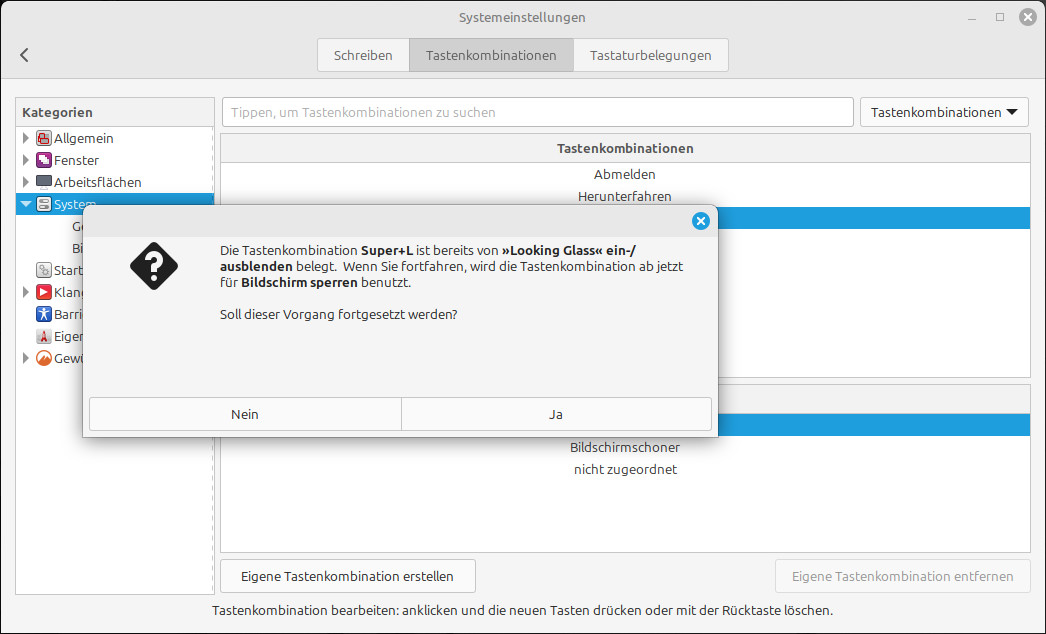
Ab sofort kann die Bildschirmsperre über die Tastenkombination "Windows+L" aktiviert werden.
h. Zu guter Letzt: persönliche Daten einspielen
Jetzt kann das Laufwerk angeschlossen werden, auf dem sich die gesicherten persönlichen Daten befinden.
Wenn man den Datei-Explorer öffnet, befindet man sich zunächst im persönlichen Ordner:
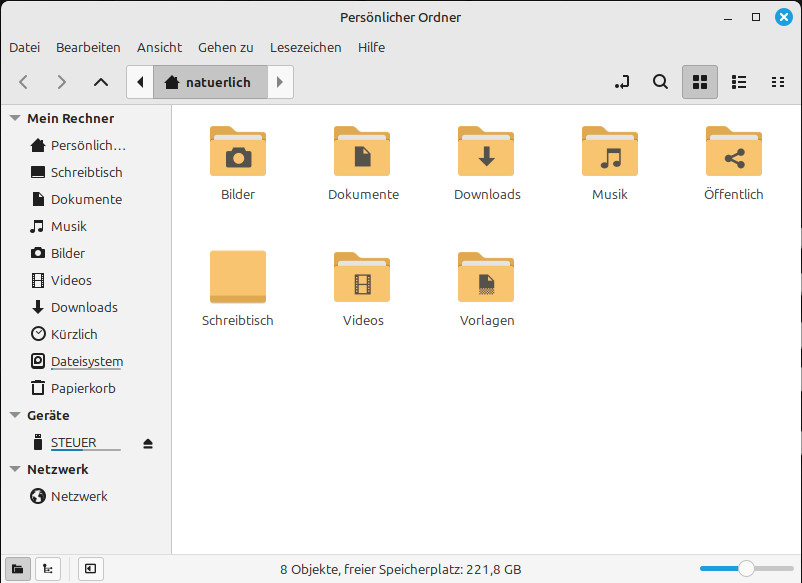
Hier kann man jetzt die gesicherten Daten in die korrespondierenden Ordner kopieren, wobei der Ordner "Schreibtisch" dem "Desktop"-Ordner unter Windows entspricht.
Mit diesem letzten Schritt ist die Installation von Linux Mint abgeschlossen.
8. Anhang: Microsoft TrueType-Kernschriften installieren
Für die Darstellung von Microsoft-Office-Dokumenten, die mit Windows-Schriftarten erstellt wurden, hält Linux Mint freie Varianten von Times, Arial, Courier und Calibri bereit. Damit gelingt die Darstellung der Dokumente jedoch nicht immer genau so wie unter Microsoft Office.
Die älteren Windows-Schriftarten, die bis einschließlich Windows XP Standard waren, hat Microsoft unter eine proprietäre Lizenz gestellt, die jedoch die freie Weitergabe erlaubt. Daher ist es möglich, diese Schriftarten legal über die Anwendungsverwaltung zu installieren.
In der Anwendungsverwaltung sucht man nach dem Begriff "ttf" für TrueType Font:
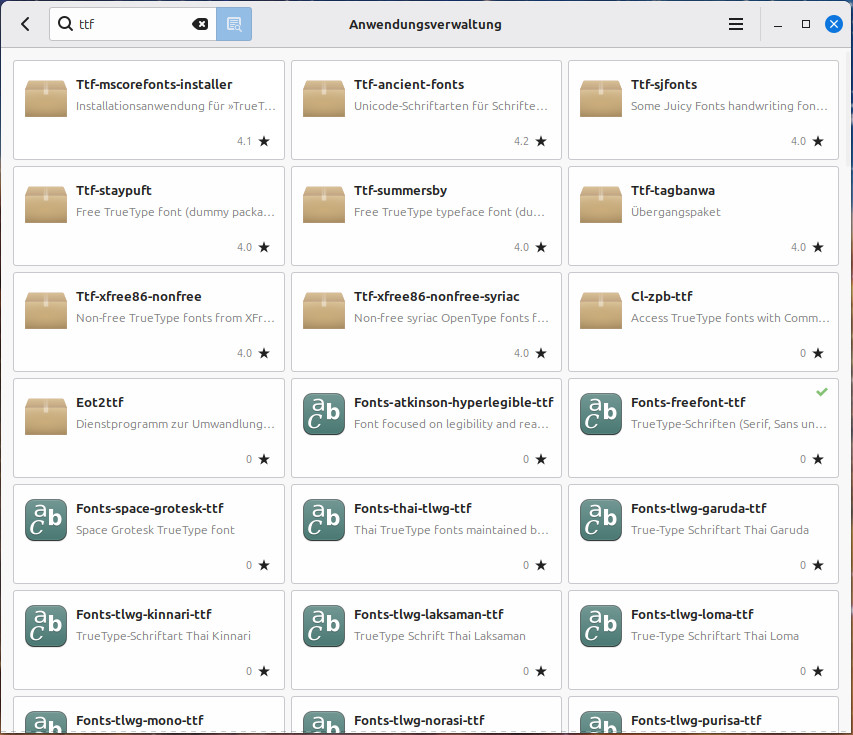
Das erste angebotene Paket "Ttf-mscorefonts-installer" ist das Richtige. Durch Anklicken auswählen:
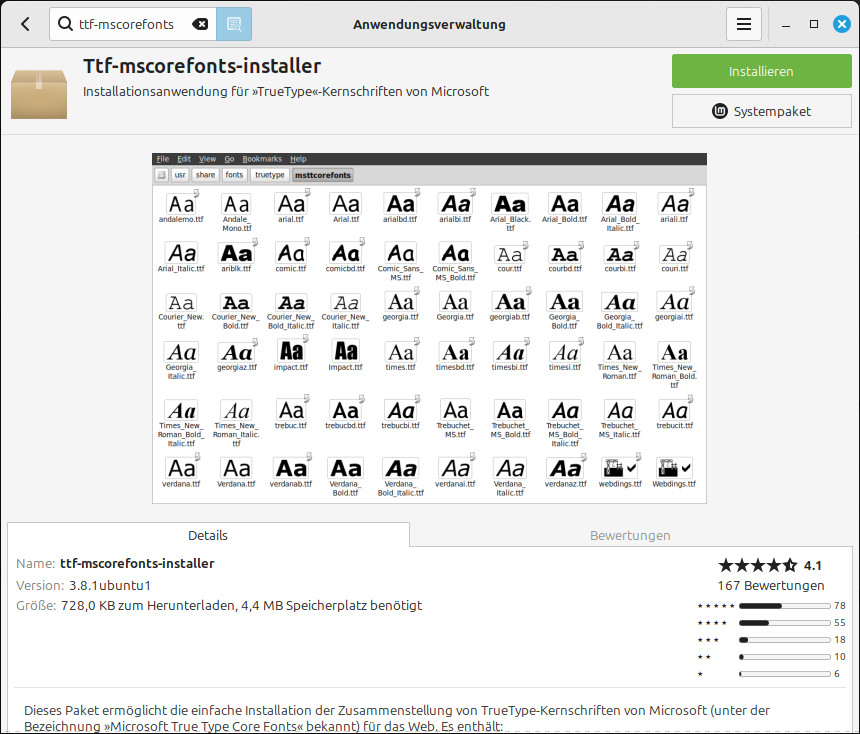
Nach Klick auf "Installieren" informiert die Anwendungsverwaltung über die (notwendige) Installation zusätzlicher Programme:
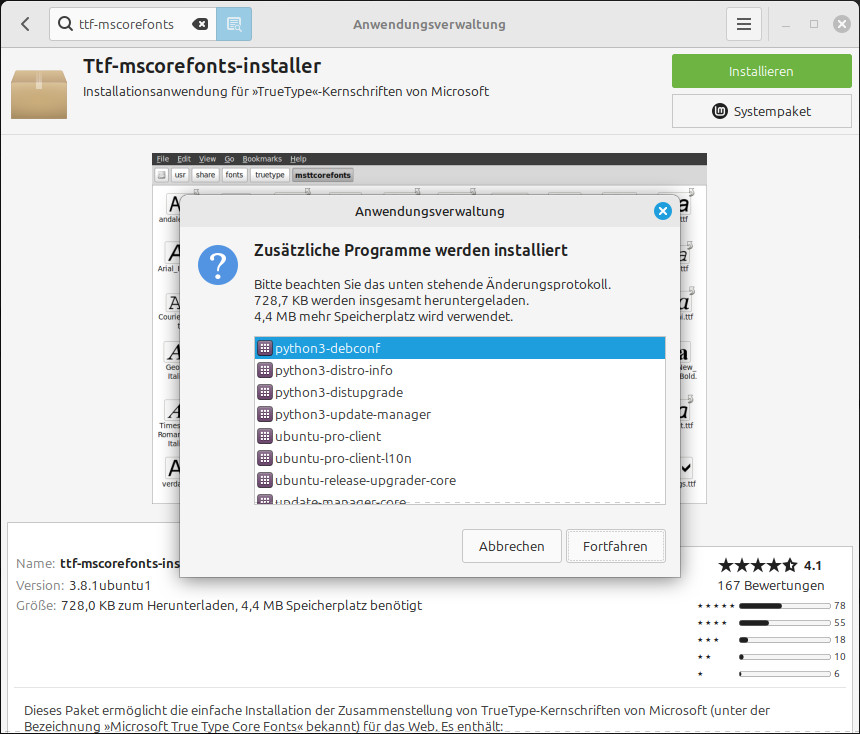
Nach Klick auf "Fortfahren" muss man vor der Installation noch die EULA durch Anhaken der entsprechenden Checkbox akzeptieren:
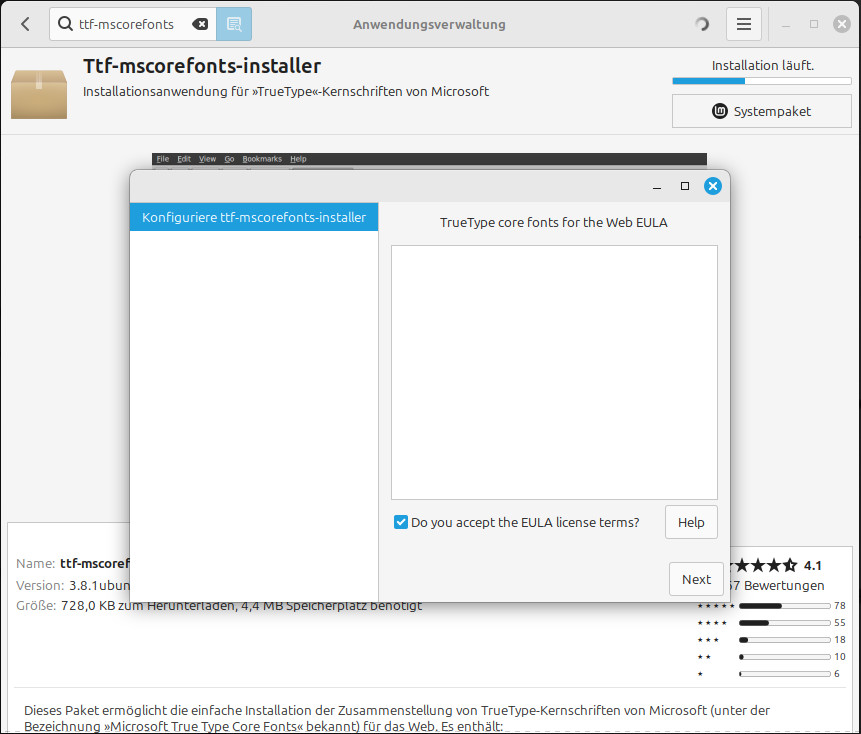
Durch Klick auf "Next" wird die Installation dann ausgeführt.
Für die neueren Windows-Schriftarten wie Calibri, Tahoma etc. erlaubt Microsoft die Weitergabe ausdrücklich nicht.
Expertentipp: Wer bewusst gegen die Microsoft-Lizenzvorgaben verstoßen will, kopiert aus einer neueren Windows-Installation den Inhalt des Ordners C:\Windows\Fonts entweder unter Linux Mint in den Ordner /usr/share/fonts. Dann sind die Schriftarten für alle Nutzerkonten auf dem PC zugänglich. Allerdings sind für den Kopiervorgang Administratorenrechte auf dem PC mit Linux Mint erforderlich.
Oder man macht unter Linux Mint im eigenen Benutzerverzeichnis die versteckten Ordner und Dateien mit der Tastenkombination "STRG H" sichtbar, erstellt im Ordner .local/share den Ordner fonts und kopiert den Inhalt des Ordners C:\Windows\Fonts aus der neueren Windows-Installation dort hinein. Dann sind die Schriftarten jedoch nur für den aktuellen Benutzer zugänglich.
